Page 1
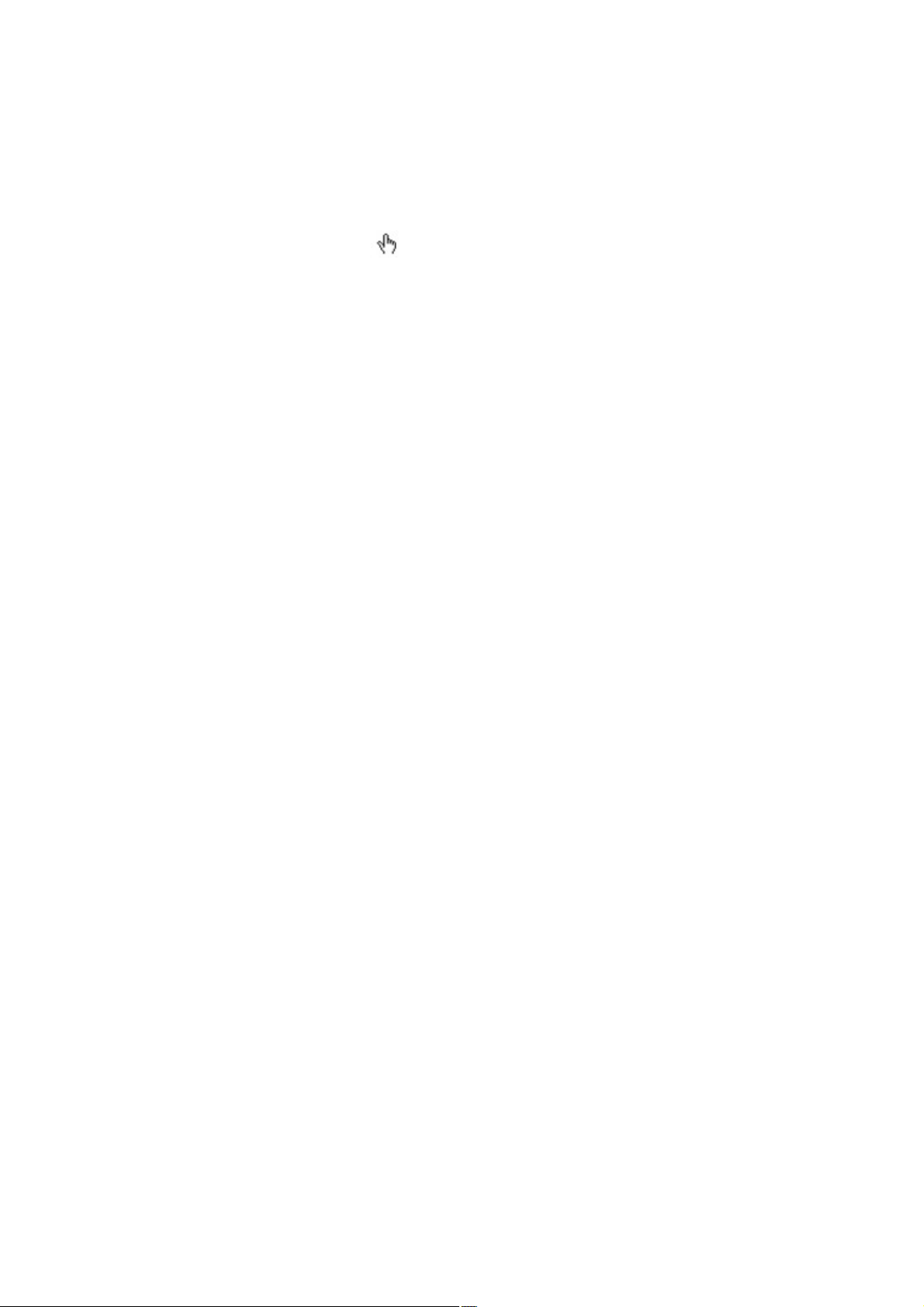
Utilisation de ce manuel
Ce document a été conçu pour vous fournir des informations complètes sur le produit. Vous pouvez
redimensionner la fenêtre du document ou imprimer ce dernier, accéder aux sites Web connexes et
obtenir des informations depuis des graphiques créés à cet effet.
Pour passer à une rubrique ou un site Web connexe, cliquez sur le texte souligné en bleu ou sur le
symbole représentant une main , lorsqu’il apparaît.
Pour afficher une brève description (info-bulle) d’un objet, placez le curseur de votre souris sur
l’objet concerné. Une info-bulle apparaît après quelques secondes.
Vous pouvez choisir d’imprimer des parties de ce document.
Dans l’onglet Sommaire de la partie gauche de la fenêtre, cliquez sur le titre d’une rubrique.
1.
Dans la barre d’outils, cliquez sur le bouton Imprimer.
2.
Dans la boîte de dialogue qui s’affiche, cliquez sur l’option pour imprimer une rubrique
3.
uniquement ou toutes les rubriques d'un en-tête.
Page 1
Page 2
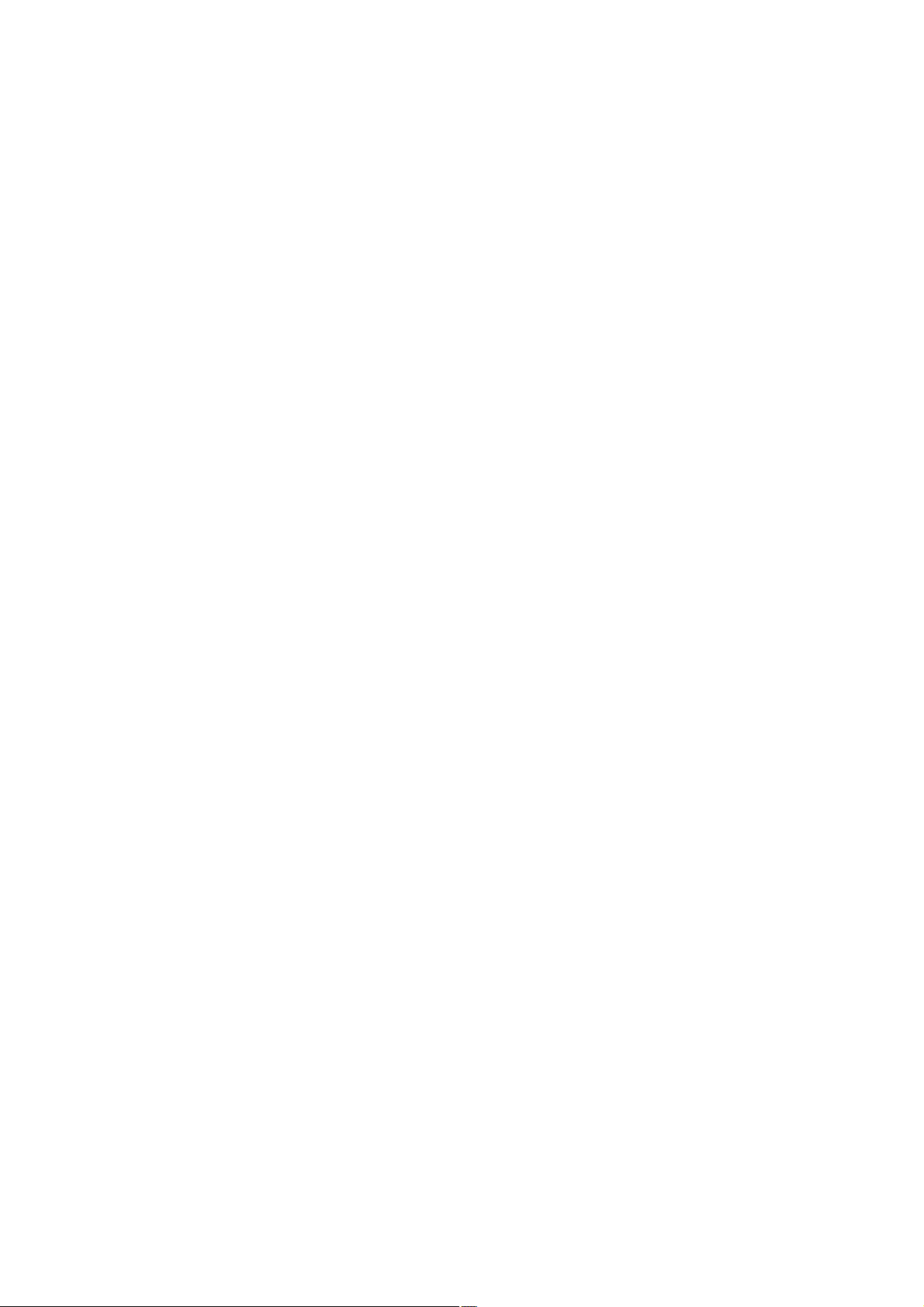
Présentation
Votre lecteur peut stocker plusieurs centaines de titres dans sa bibliothèque musicale. Il est équipé d'un
port USB 2.0 qui permet de transférer rapidement et simplement de la musique et des données. Votre
lecteur peut également afficher des paroles de musique afin de chanter vos morceaux favoris en musique
!
Remarque
Votre lecteur prend en charge les fichiers MP3 et WMA, y compris ceux protégés par la
technologie de gestion des droits numériques (DRM - Digital Rights Management).
Page 2
Page 3
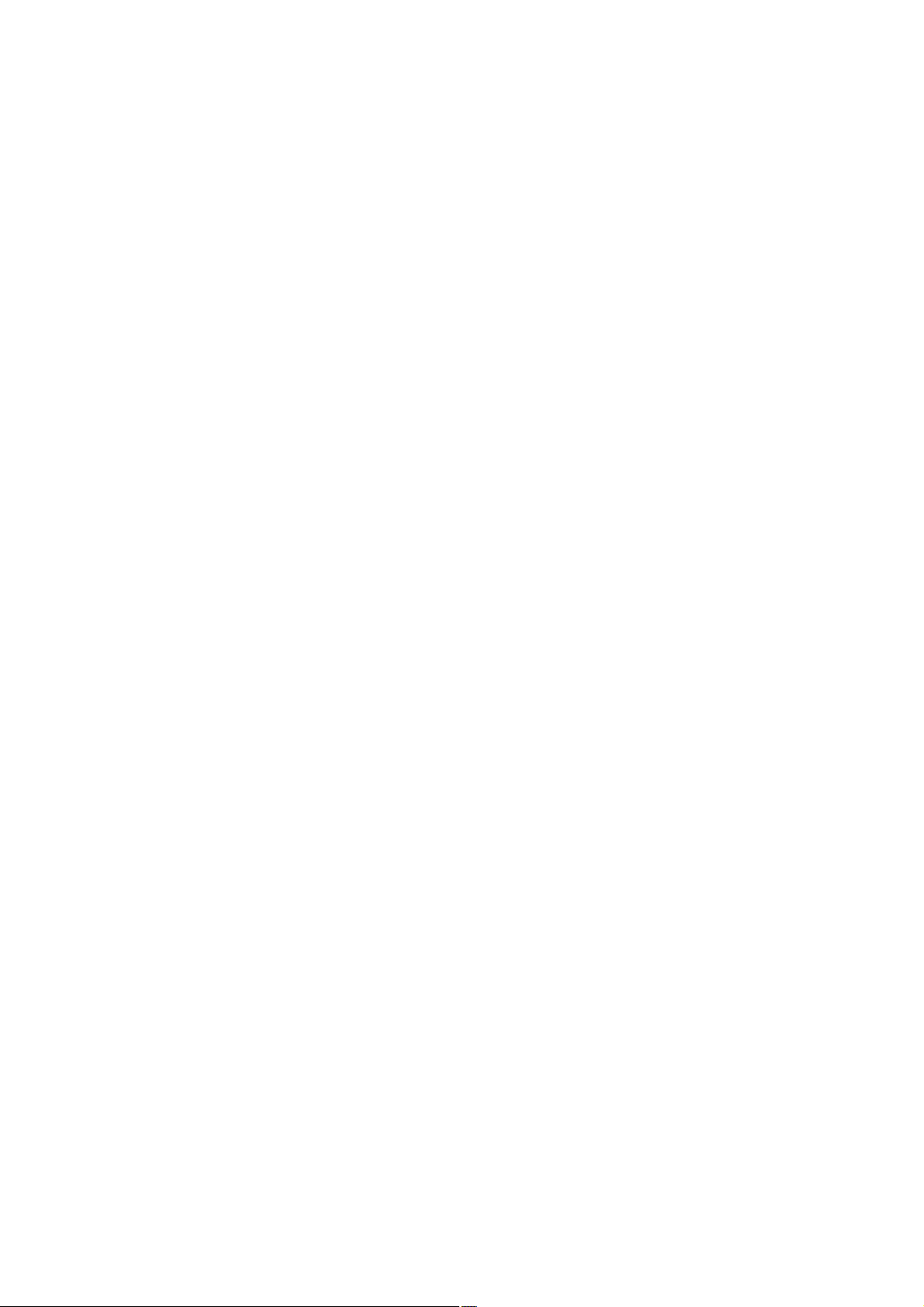
Configuration requise
Microsoft® Windows® XP Professionnel Edition x64 ou Windows XP (Service Pack 1 ou
version ultérieure) ou Windows 2000
Intel® Pentium® III 1 GHz ou AMD Duron 1 GHz
Lecteur de CD-ROM ou DVD-ROM avec prise en charge de l’extraction audio numérique
Port USB 1.1 (port USB 2.0 recommandé)
128 Mo de RAM (256 Mo recommandés)
170 Mo d'espace disponible sur le disque dur (davantage pour le stockage de contenu audio)
Adaptateur graphique SVGA (256 couleurs, résolution de 800 x 600 ou supérieure)
Remarque
Les applications logicielles du CD MuVo V100 peuvent nécessiter une configuration supérieure
pour assurer les fonctionnalités de base. Pour plus d'informations, consultez la documentation
fournie avec chaque application.
Page 3
Page 4

Votre lecteur en un coup d'œil
Présentation
Utilisation de la molette
Guide de l’écran LCD
Page 4
Page 5
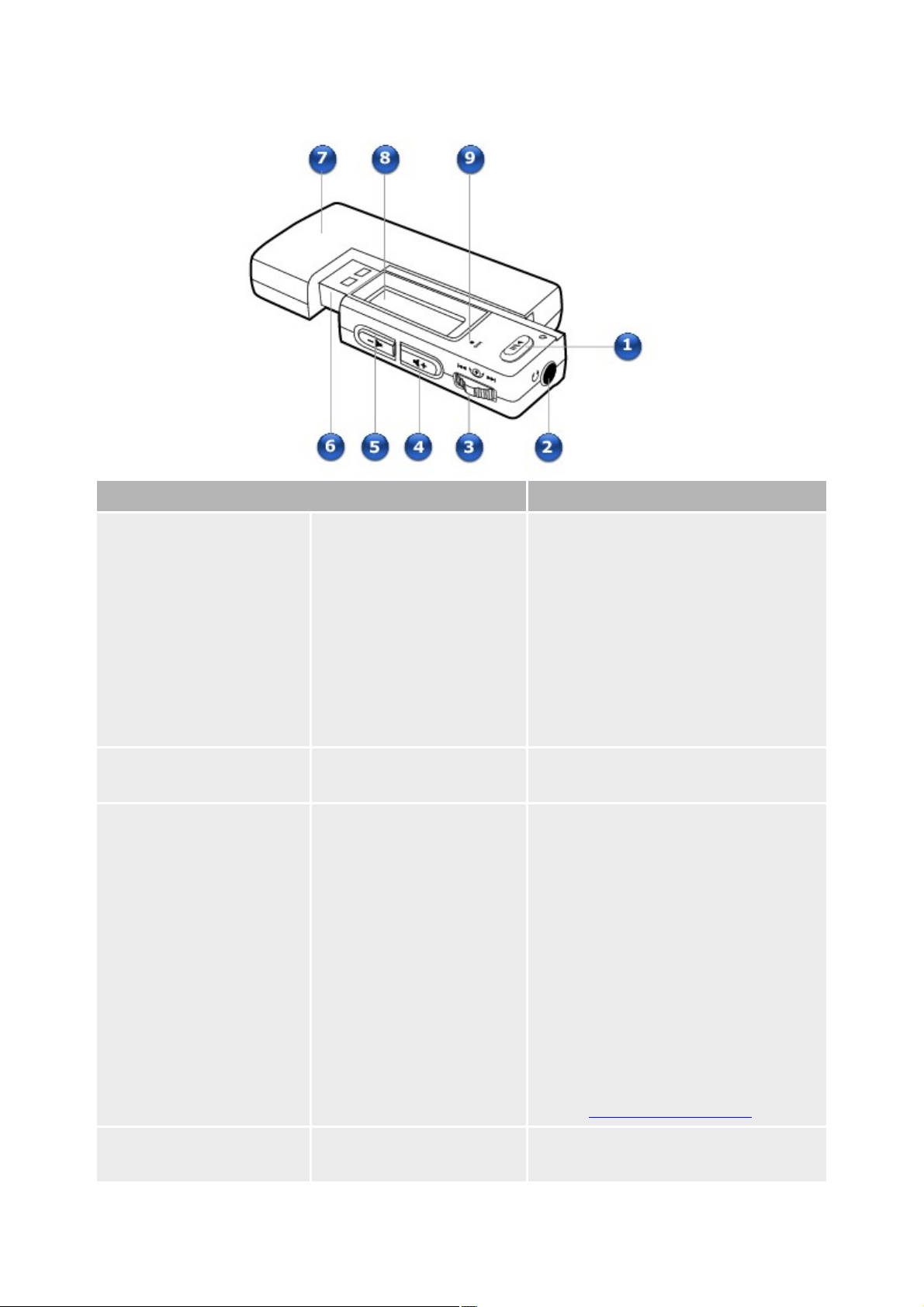
Présentation
Composant
Utilisation
1
Bouton Lecture/Pause
Appuyez sur ce bouton et
maintenez-le enfoncé pour
allumer et éteindre le lecteur.
Appuyez une fois pour lancer la
lecture des pistes et appuyez de
nouveau pour mettre la lecture
sur pause.
Lorsque le lecteur est verrouillé,
enfoncez ce bouton pour activer
l'éclairage de l'écran LCD.
2
Prise des écouteurs
Connectez vos écouteurs à cette
prise.
3
Molette
Tournez la molette pour
parcourir les options de menu et
appuyez sur la molette pour les
sélectionner. Cette opération est
également appelée « sélection
par navigation ».
Au cours de la lecture, tournez la
molette pour naviguer parmi les
pistes ou tournez la molette et
maintenez-la enfoncée pour
parcourir une piste.
Pour plus d'informations,
reportez-vous à la section
Utilisation de la molette.
4
Bouton d’augmentation du
volume
Appuyez sur ce bouton pour
augmenter le volume.
Page 5
Page 6
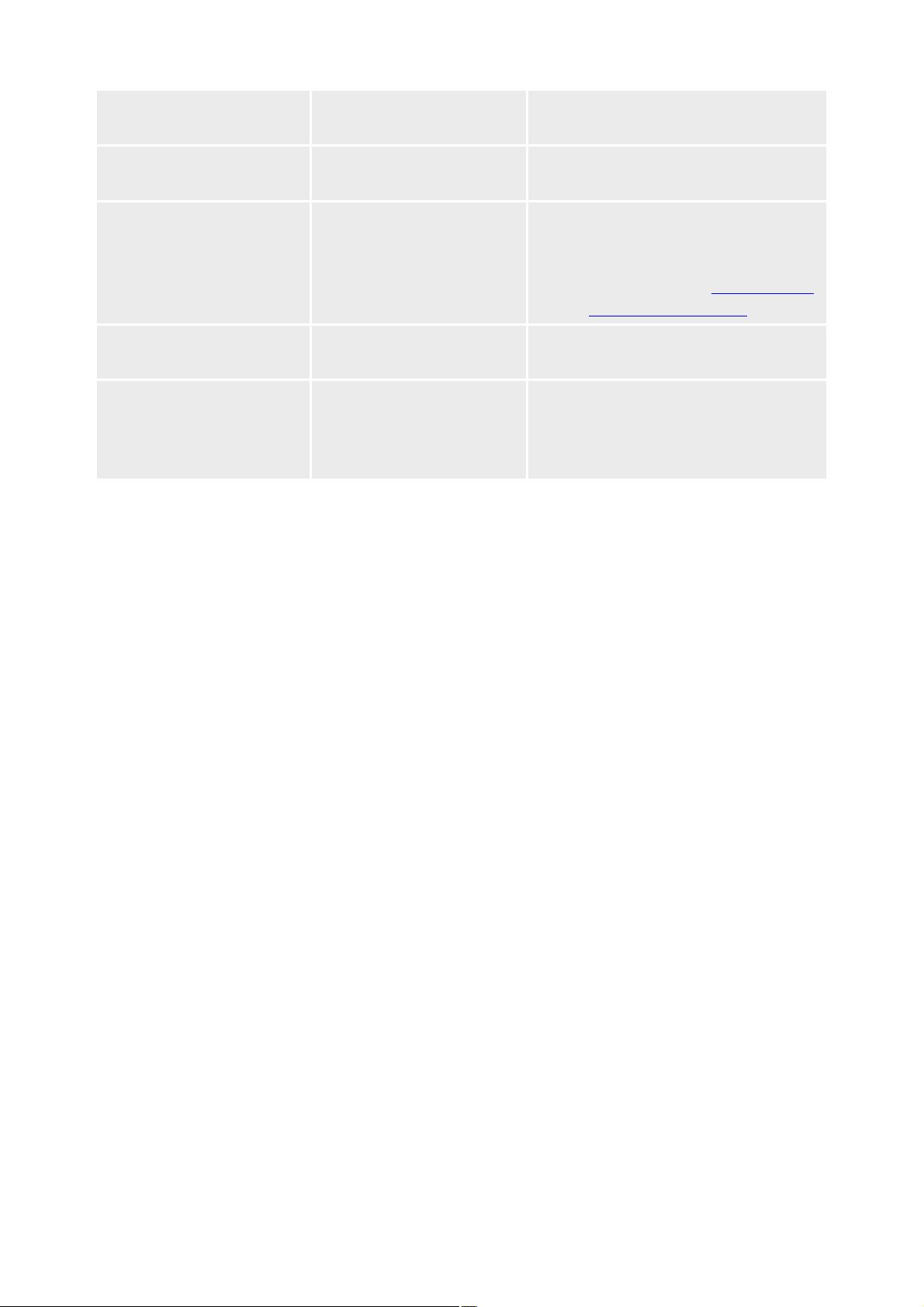
5
Bouton de diminution du
volume
Appuyez sur ce bouton pour
diminuer le volume.
6
Connecteur USB
Connectez le lecteur au port
USB de l'ordinateur.
7
Module de pile
Insérez une pile AAA dans ce
compartiment.
Pour plus d'informations,
reportez-vous à l'Etape 2 : Mise
sous tension du lecteur.
8
Ecran à cristaux liquides
(LCD)
Affiche des options de menu.
9
Microphone
Un microphone intégré qui vous
permet de réaliser des
enregistrements vocaux
numériques.
Page 6
Page 7

Utilisation de la molette
La plupart des fonctions du lecteur sont accessibles à l'aide de la molette
. C’est pourquoi il est important d’apprendre à s’en servir.
Sélection d'options de menu
Contrôle de la lecture
Page 7
Page 8

Sélection d'options de menu
Utilisez la molette pour sélectionner les options de menu. Dans ce guide de l’utilisateur, le terme «
Sélection par navigation » est employé lorsque que vous devez utiliser la molette pour naviguer vers une
option de menu et la sélectionner en appuyant sur la molette.
Tournez la molette pour faire défiler les options de menu sur votre écran LCD jusqu'à ce que
1.
l'option souhaitée, par exemple Mode Lecture , soit mise en évidence.
Appuyez sur la molette pour sélectionner cette option.
2.
Page 8
Page 9
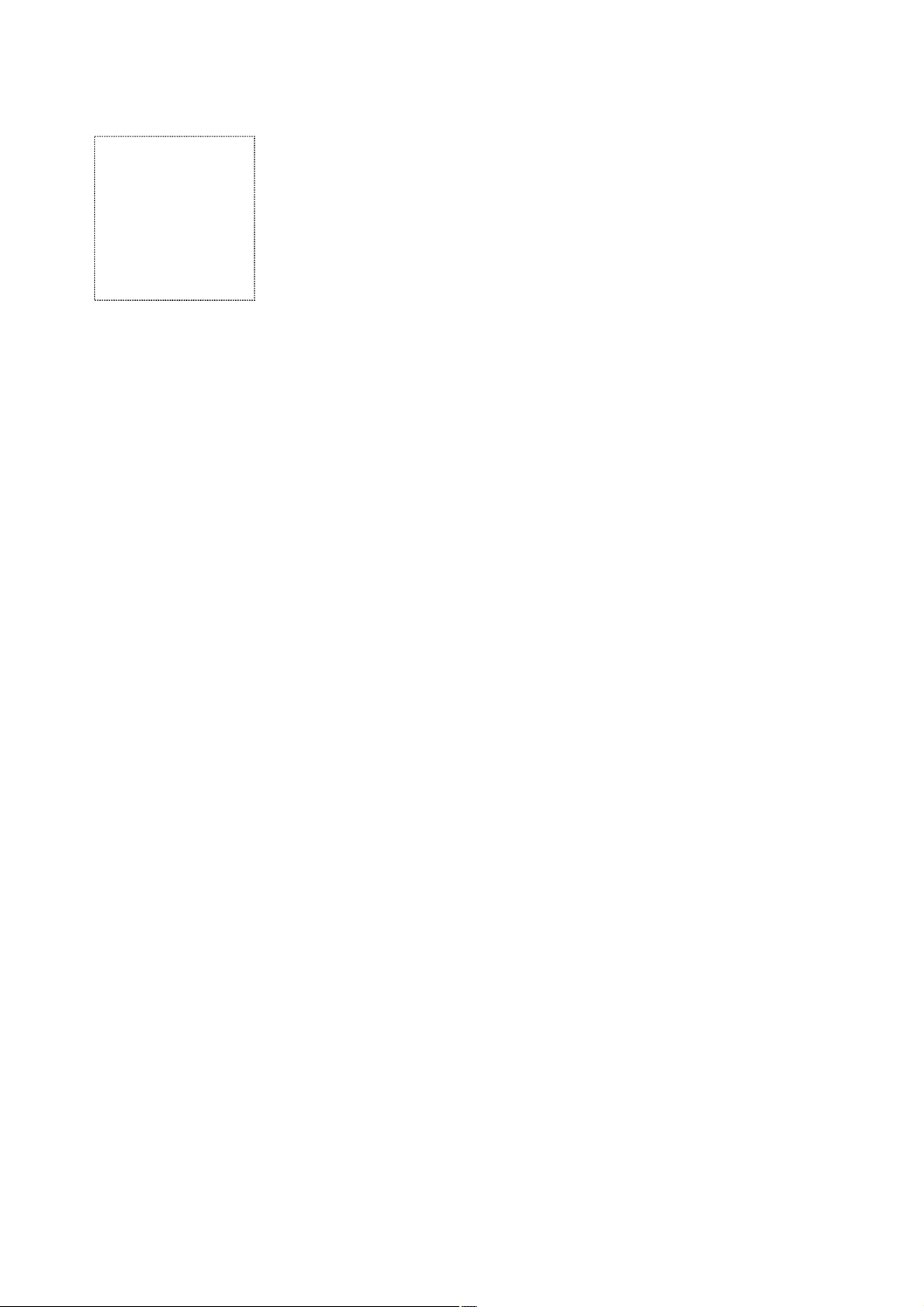
Contrôle de la lecture
Au cours de la lecture, vous pouvez utiliser la molette pour naviguer parmi les pistes ou pour naviguer
rapidement au sein d’une piste.
Pour passer à la piste précédente ou suivante au cours de la lecture
Tournez respectivement la molette vers la droite ou la gauche.
Pour avancer ou reculer au sein d’une piste en cours de lecture
Tournez respectivement la molette vers la droite ou la gauche et
maintenez-la enfoncée.
Page 9
Page 10
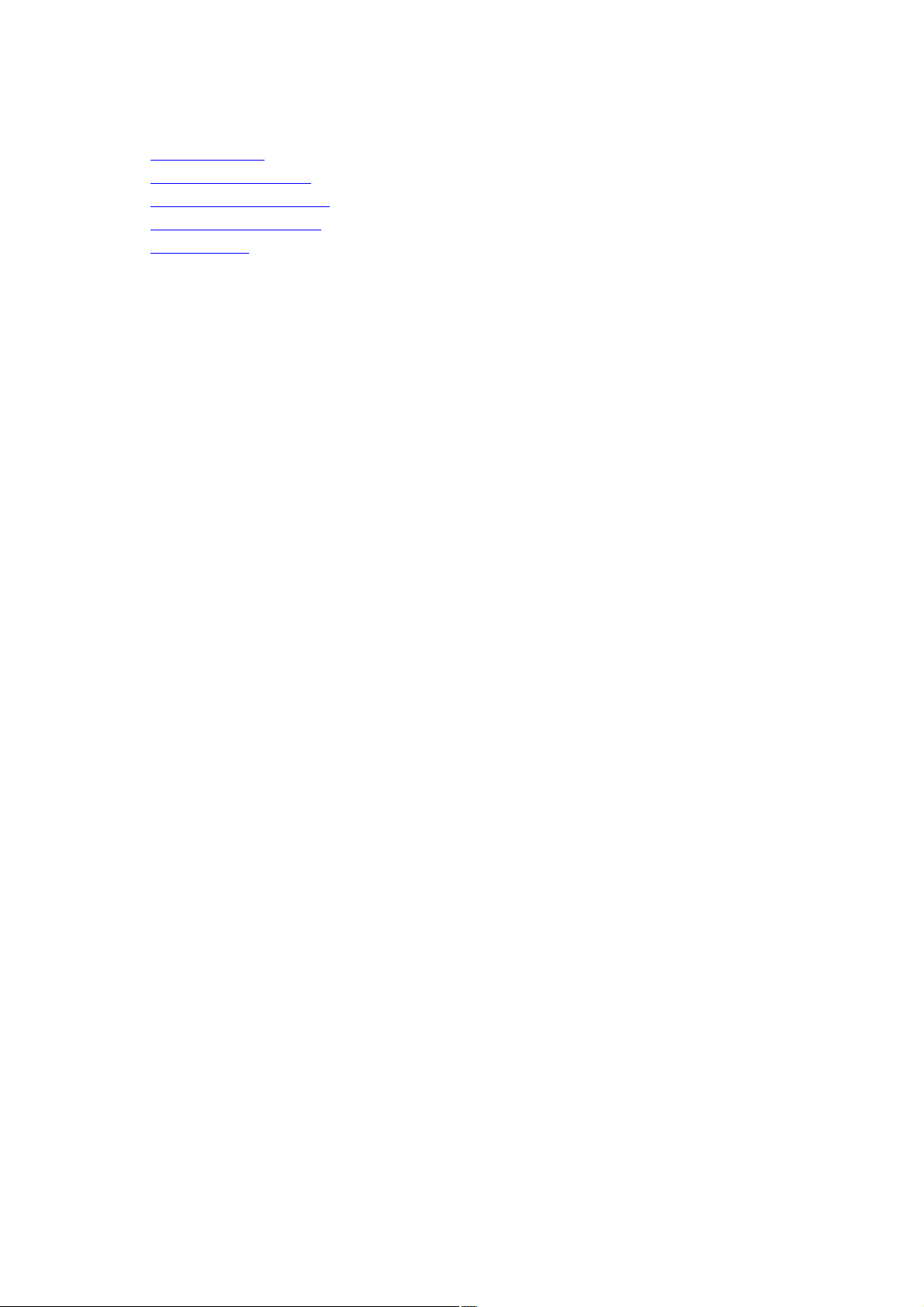
Guide de l’écran LCD
Icônes de la pile
Schémas d’information
Icônes d'état de la lecture
Icônes du mode Lecture
Pictogrammes
Page 10
Page 11
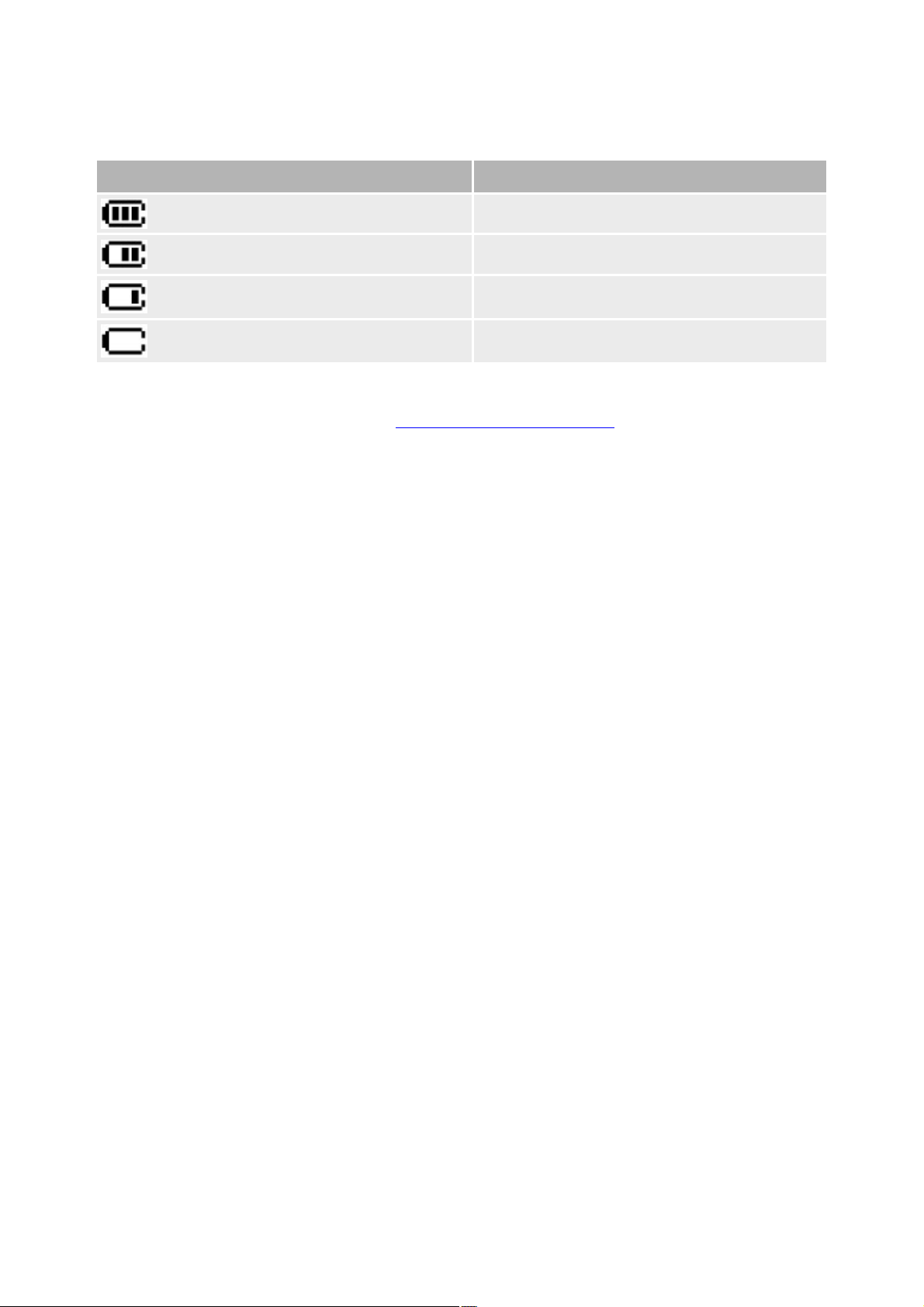
Icônes de la pile
Cette icône
signifie
Pile chargée à 100 %
Pile chargée à 60%
Pile chargée à 30%
Pile quasiment vide. Changez la pile au plus vite.
Une fois la pile insérée, le lecteur affiche l'une des icônes suivantes en fonction de l'état de la pile.
Astuce
La durée de lecture dépend de différents facteurs, tel que le niveau du volume. Pour plus
d'informations, consultez la section Questions fréquemment posées.
Page 11
Page 12
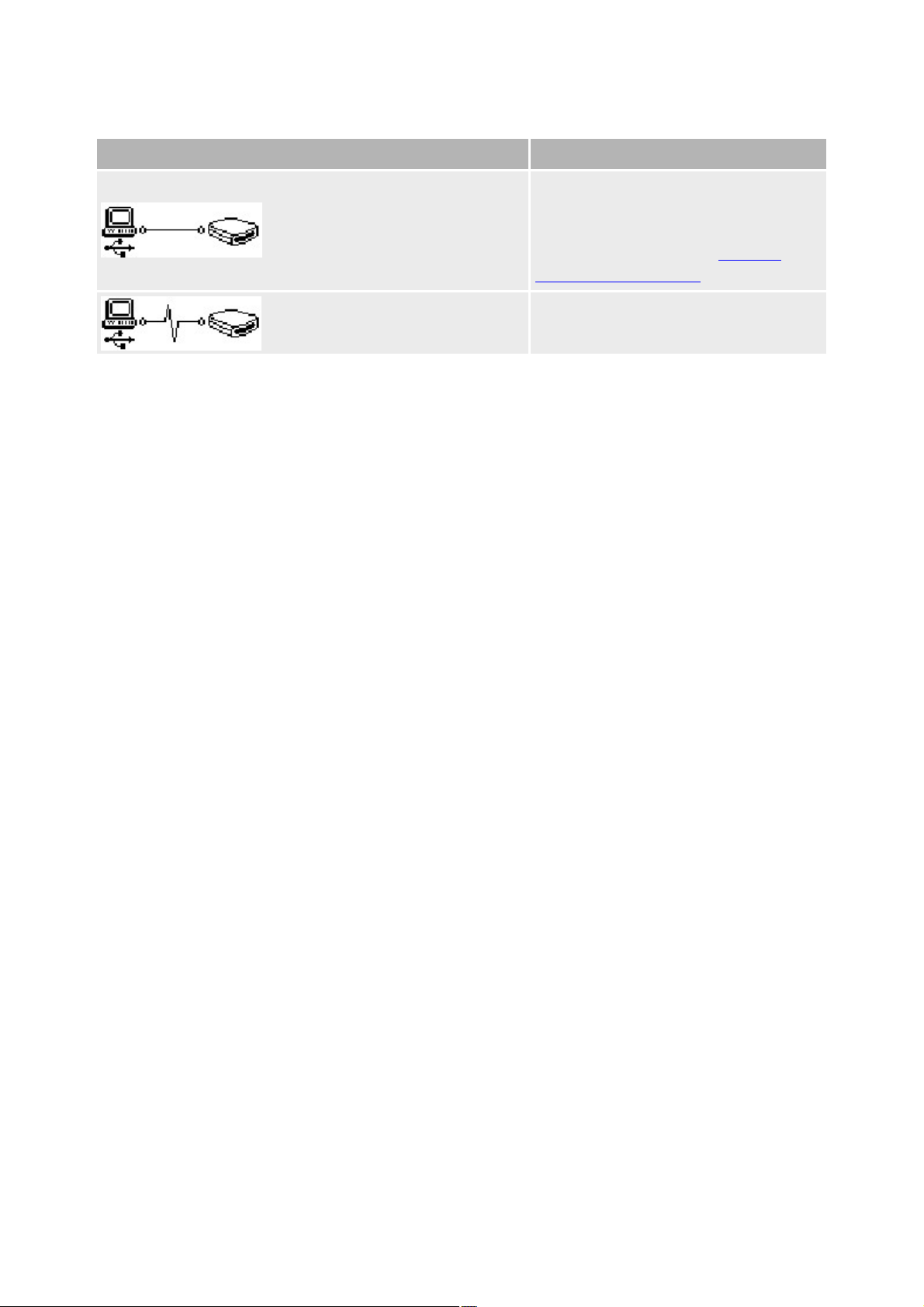
Schémas d’information
Ce schéma
signifie
Le lecteur est connecté à votre
ordinateur. Pour utiliser le lecteur,
déconnectez-le de l'ordinateur. Pour plus
d'informations, consultez l'Etape 4 :
Déconnexion du lecteur.
Des fichiers sont en cours de transfert
vers le lecteur.
Page 12
Page 13
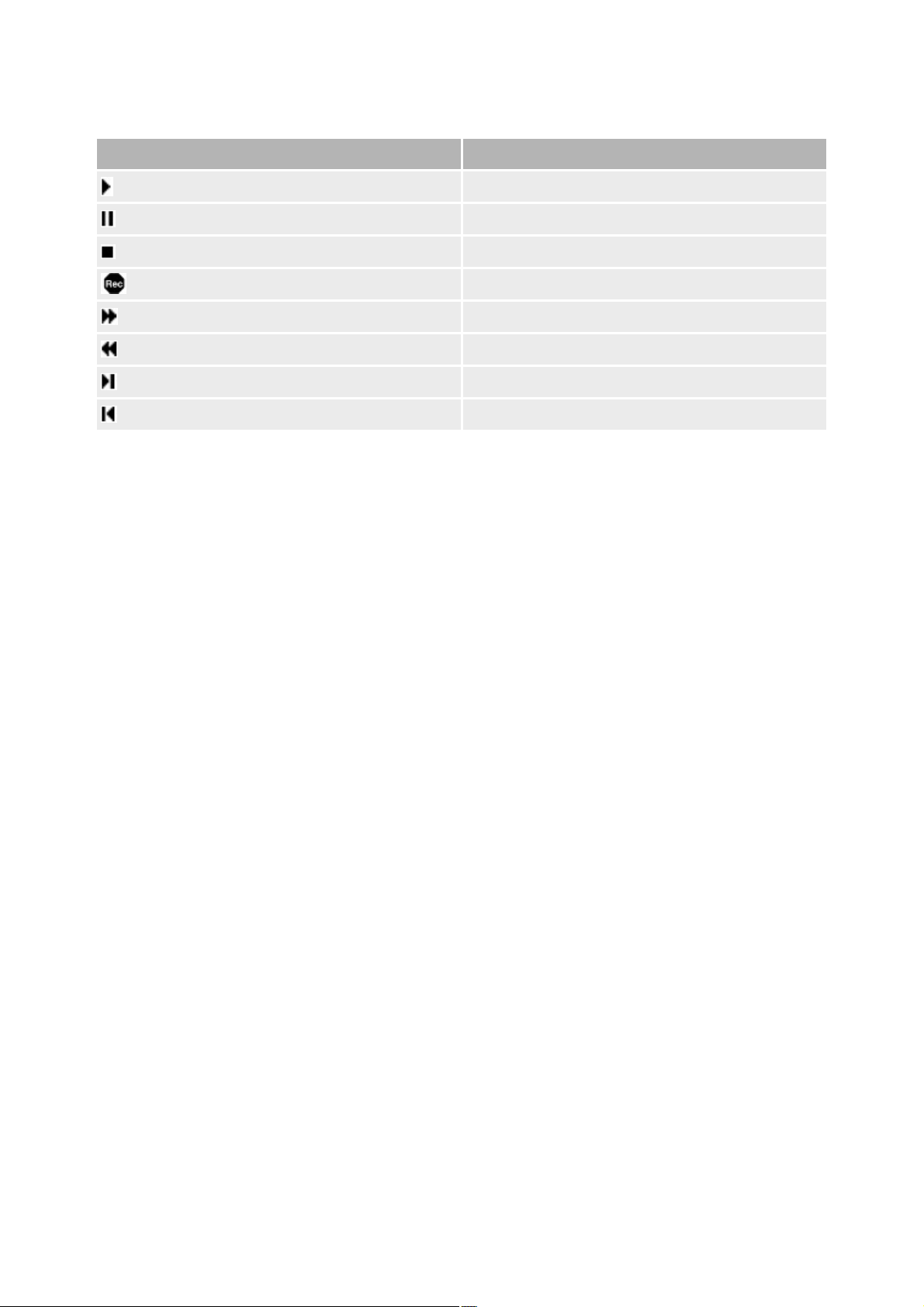
Icônes d'état de la lecture
Cette icône
signifie
Lecture
Pause
Arrêt
Enregistrement
Avancer au sein d’une piste
Reculer au sein d’une piste
Piste suivante
Piste précédente
Page 13
Page 14
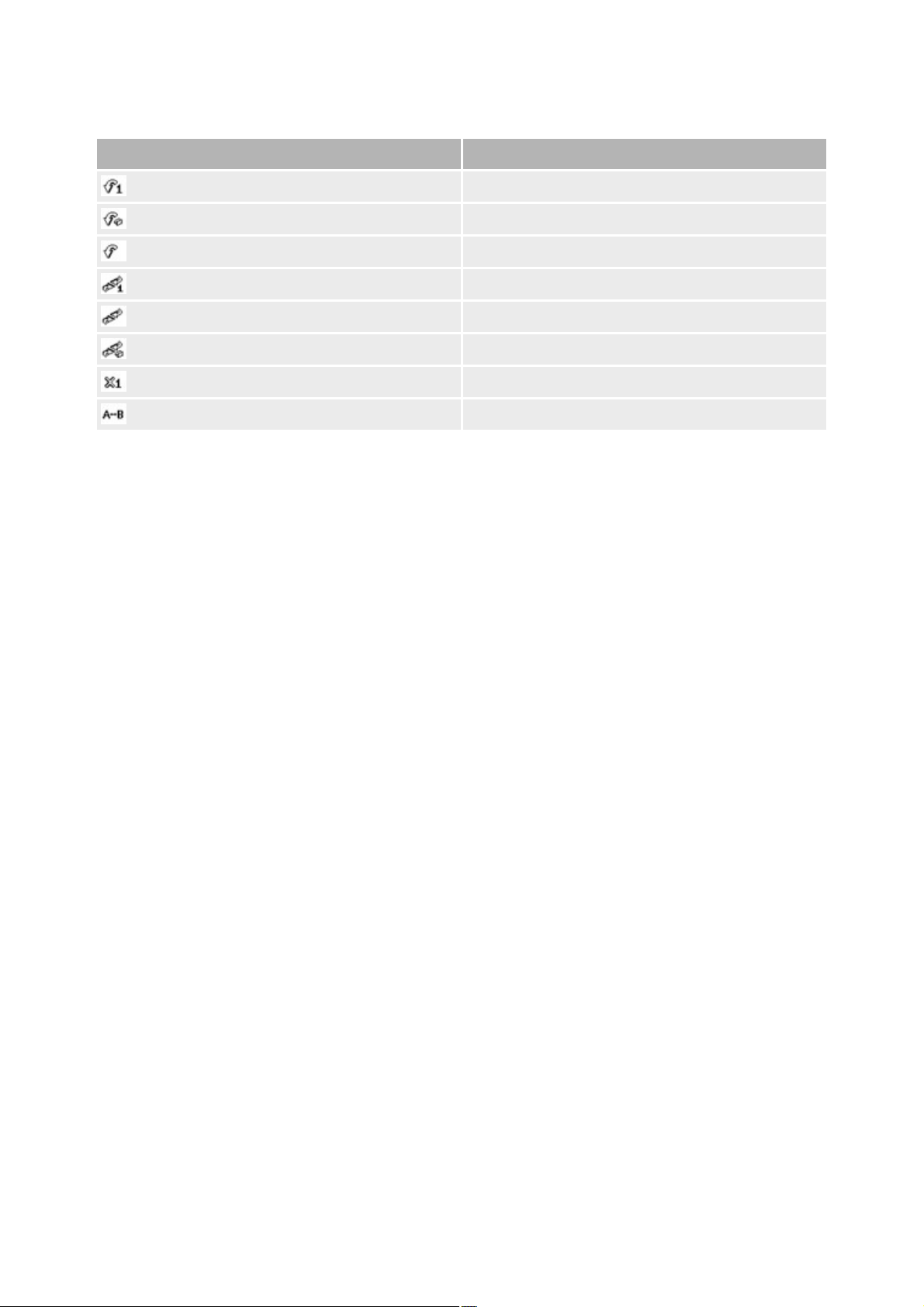
Icônes du mode Lecture
Cette icône
signifie
Répéter piste
Répét. dossier
Tout répéter
Aléatoire 1x
Aléat. répété
Aléat. dossier
Piste 1 fois
Répéter la section sélectionnée d’une piste
Page 14
Page 15

Pictogrammes
Ce schéma
signifie
Conseil
Perte de puissance
inattendue lors de
l’enregistrement des
paramètres
Téléchargez une version
plus récente du
micrologiciel
Rechargez le
micrologiciel
Le lecteur ne peut pas
effectuer la tâche
sélectionnée, par
exemple, la suppression
d'un fichier
Effacez la mémoire de
votre lecteur
Système de fichiers non
pris en charge
Système de fichiers
corrompu
Vérifiez que le système
de fichiers que vous
sélectionnez au cours du
formatage est FAT ou
FAT32.
Utilisez ScanDisk pour
vérifier votre lecteur
L’espace de stockage
restant sur le lecteur est
trop bas ou épuisé. Il
est impossible de
procéder à
l’enregistrement.
Supprimez des fichiers
pour créer plus
d'espace de stockage
Si une erreur se produit, l'un des pictogrammes suivants peut apparaître, indiquant la nature générale du
problème.
Page 15
Page 16
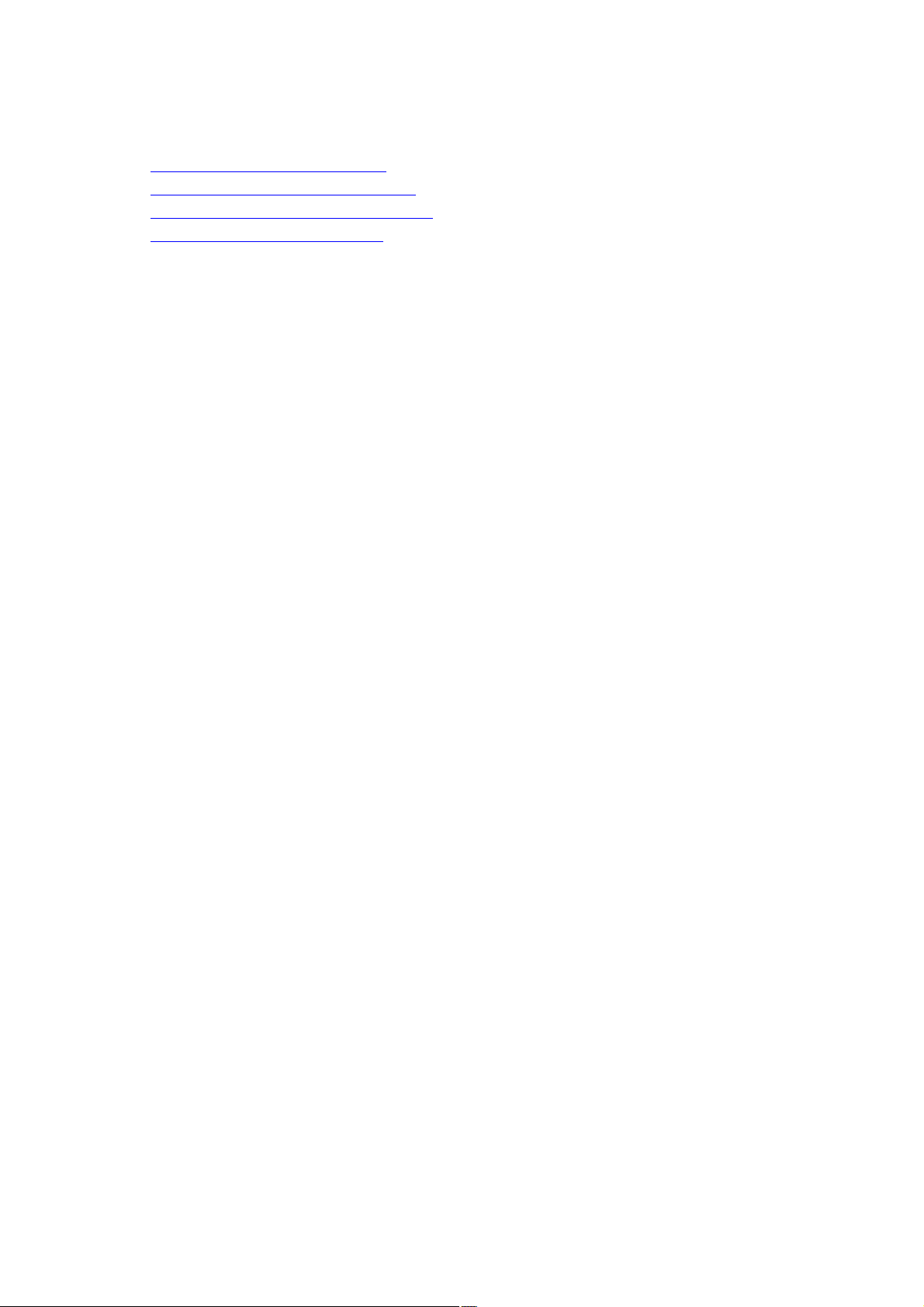
Démarrage
Etape 1 : Configuration du logiciel
Etape 2 : Mise sous tension du lecteur
Etape 3 : Extraction et copie de musique
Etape 4 : Déconnexion du lecteur
Page 16
Page 17
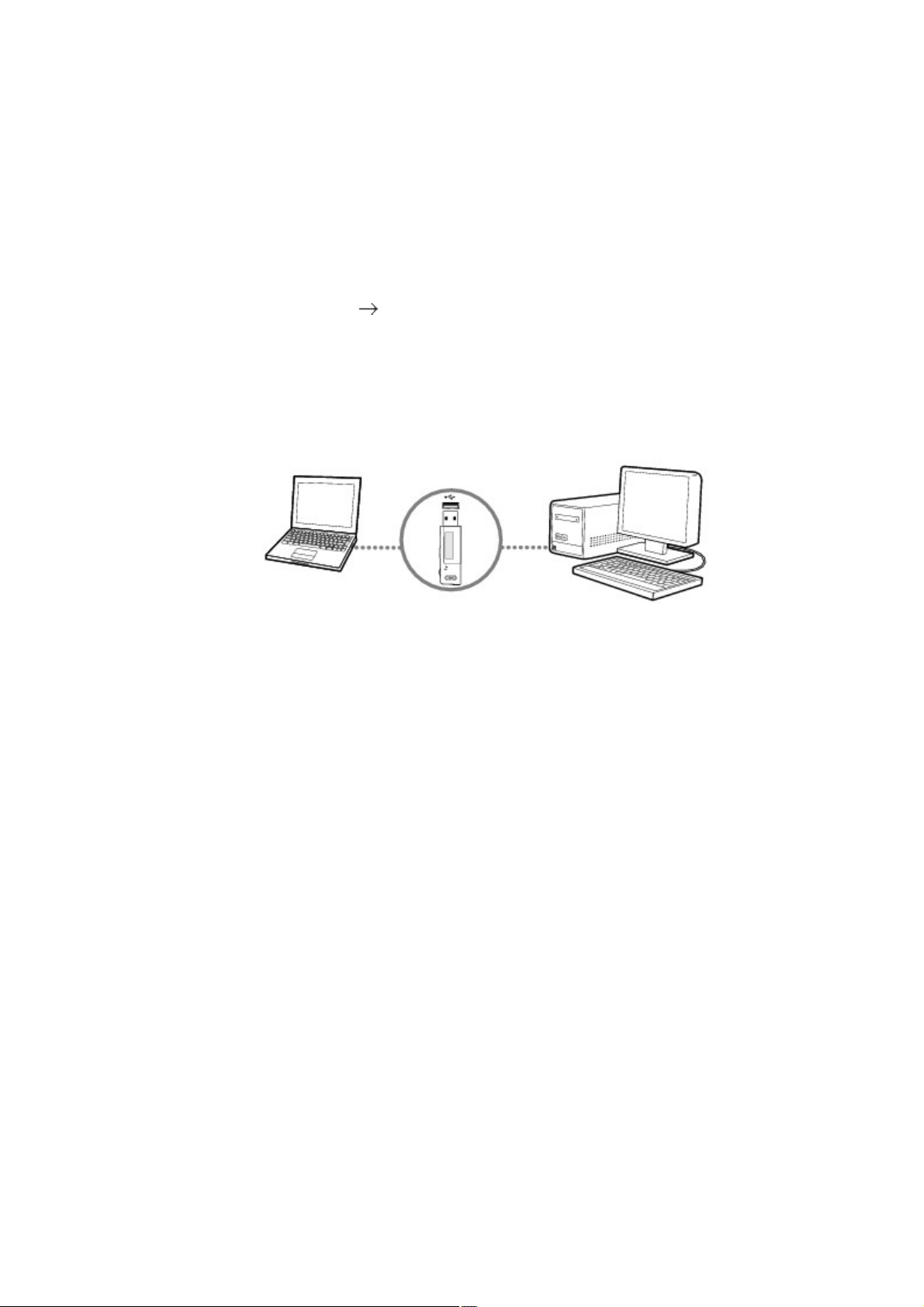
Etape 1 : Configuration du logiciel
NE RACCORDEZ PAS le lecteur à l’ordinateur avant d’avoir installé le logiciel.
Mettez votre ordinateur sous tension.
1.
Vous devez vous connecter en tant qu'administrateur sous Windows® pour installer le logiciel.
1.
Pour plus d’informations, reportez-vous à l’aide en ligne de votre système d’exploitation.
Insérez le CD d’installation dans le lecteur de CD-ROM/DVD-ROM. Le CD démarre
2.
automatiquement. Si tel n’est pas le cas, procédez comme suit :
Double-cliquez sur l'icône Poste de travail.
i.
Ou, cliquez sur Démarrer Poste de travail.
i.
Cliquez à l’aide du bouton droit de la souris sur l’icône du lecteur de
ii.
CD-ROM/DVD-ROM, puis cliquez sur la commande Exécution automatique.
Suivez les instructions qui s’affichent à l’écran et, à l’invite, redémarrez l’ordinateur.
3.
Une fois l’ordinateur redémarré, suivez les instructions d’enregistrement du produit.
4.
Lorsque vous y êtes invité, connectez le lecteur au port USB de votre ordinateur. N’appuyez pas
5.
sur les boutons de votre lecteur lorsque vous le connectez à votre ordinateur.
5.
Page 17
Page 18
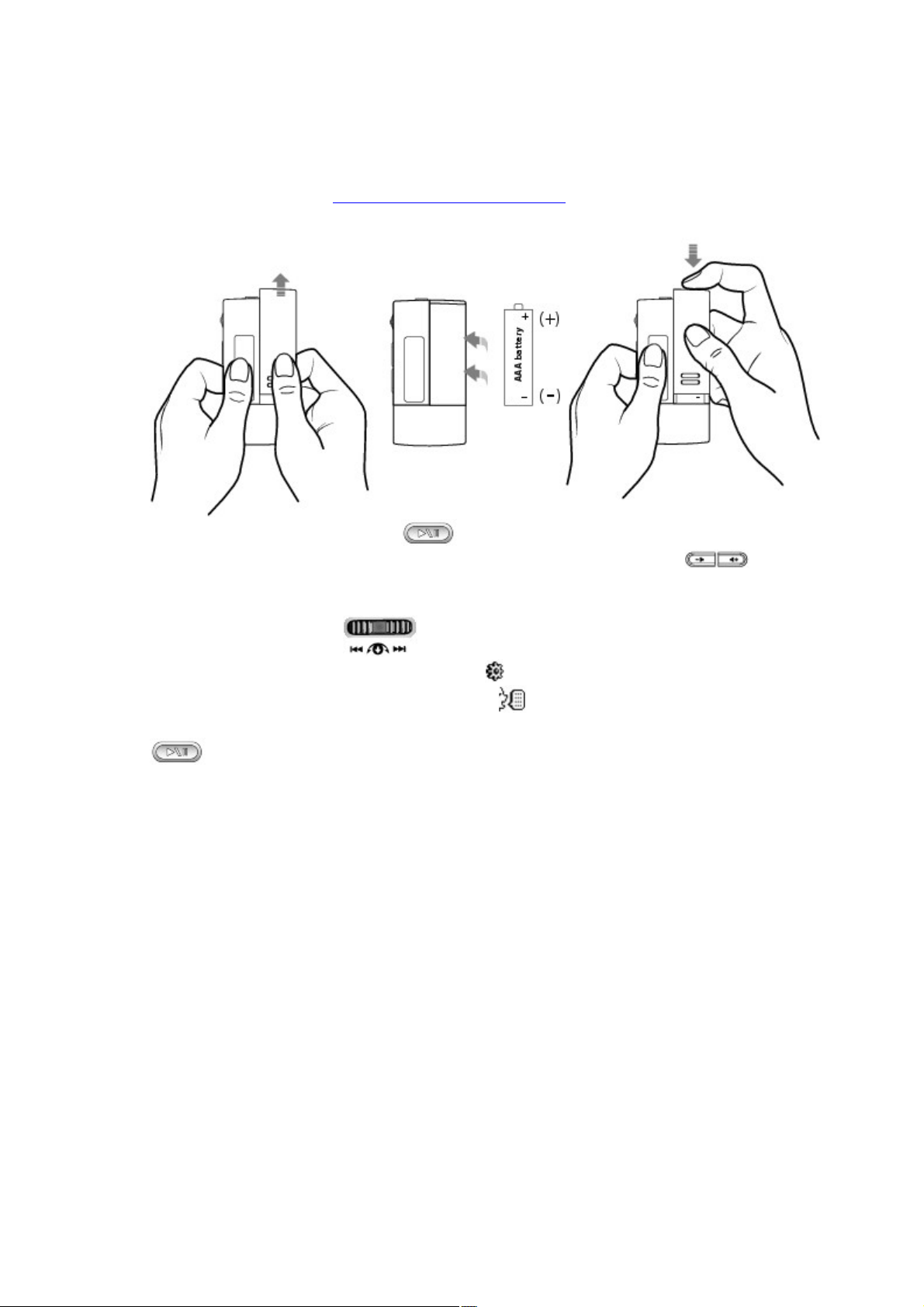
Etape 2 : Mise sous tension du lecteur
Votre lecteur contient de la musique préchargée qui vous permet d'utiliser immédiatement l'appareil.
Si le lecteur est raccordé à votre ordinateur, veillez à le déconnecter correctement. Pour plus
1.
d'informations, consultez l'Etape 4 : Déconnexion du lecteur.
Insérez une nouvelle pile alcaline AAA dans le lecteur.
2.
2.
Maintenez le bouton Lecture/Pause enfoncé jusqu'à la mise sous tension du lecteur.
3.
Connectez vos écouteurs et réglez le volume à l'aide des boutons du volume .
4.
Lorsque vous allumez le lecteur pour la première fois, le menu est en anglais. Pour modifier la
5.
langue :
Appuyez sur la molette. . Le menu principal s'affiche.
i.
Recherchez et sélectionnez l'option Settings .
ii.
Recherchez et sélectionnez l'option Language , puis la langue de votre choix.
iii.
Une fois que vous avez terminé d'utiliser votre lecteur, maintenez le bouton Lecture/Pause
6.
Avertissement !
N'oubliez pas de régler le volume à un niveau modéré. Ecouter de la musique sur un volume
élevé peut causer des lésions auditives.
Pour votre sécurité et celle des autres, n'utilisez pas d'écouteurs lorsque vous conduisez, faites du
vélo ou au cours de toute autre activité nécessitant toute votre attention.
enfoncé jusqu'à ce que le message Arrêt disparaisse.
Page 18
Page 19

Etape 3 : Extraction et copie de musique
Extrayez de la musique de votre collection de CD et transférez-la vers le lecteur ou copiez des fichiers
audio (par exemple, de la musique que vous avez achetée en ligne) à partir de l’ordinateur.
Pour extraire de la musique à partir de votre collection de CD
Assurez-vous que le lecteur est connecté à votre ordinateur, comme illustré à l'Etape 1 :
1.
Configuration du logiciel.
Double-cliquez sur l'icône Poste de travail sur le bureau.
2.
Double-cliquez sur l'icône Creative MuVo V100 Media Explorer .
3.
Cliquez sur l'icône Extraire les CD audio .
4.
Suivez les instructions à l’écran.
5.
Les informations sur l'album sont automatiquement extraites si vous êtes connecté à Internet et
6.
êtes inscrit auprès d'un fournisseur d'informations de musique.
Pour copier des fichiers audio à partir de votre ordinateur
Assurez-vous que le lecteur est connecté à votre ordinateur, comme illustré à l'Etape 1 :
1.
Configuration du logiciel.
Double-cliquez sur l'icône Poste de travail sur le bureau. Notez que votre lecteur est reconnu en
2.
tant que disque amovible.
Double-cliquez sur l'icône Creative MuVo V100 Media Explorer .
3.
Cliquez sur l'icône Parcourir les données .
4.
Copiez les fichiers par glisser-déplacer ou copier-coller.
5.
Remarque
Vous ne pouvez pas copier sur votre lecteur les fichiers WMA protégés par la technologie de
gestion des droits numériques (DRM), à l’aide de l’Explorateur Windows. Cette opération n'est
possible qu'au moyen d'applications qui prennent en charge ces outils, telles que Creative Media
Explorer, Creative MediaSourceTM Player/Organizer ou le lecteur Windows Media®.
Page 19
Page 20

Etape 4 : Déconnexion du lecteur
Avant de déconnecter le lecteur de l'ordinateur, utilisez l'icône Ejection Windows ou Retirer le
périphérique en toute sécurité
située dans la barre des tâches pour déconnecter votre lecteur en toute sécurité. Dans le cas contraire,
votre lecteur risque de ne plus fonctionner normalement. Suivez les étapes ci-dessous pour déconnecter
le lecteur en toute sécurité.
Pour déconnecter votre lecteur en toute sécurité dans Windows XP Professionnel Edition x64, Windows
XP ou Windows 2000
Cliquez sur l'icône Retirer le périphérique en toute sécurité dans la barre des tâches .
1.
Sélectionnez Retirer le périphérique de stockage en masse USB en toute sécurité, et déconnectez
2.
votre lecteur lorsque vous y êtes invité.
2.
Page 20
Page 21

Utilisation du lecteur
Mise du lecteur sous et hors tension
Gestion de musique et de données
Transfert de musique et de données
Lecture de musique
Affichage des paroles
Activation du mode Favoris
Enregistrement avec le microphone intégré
Lecture des pistes enregistrées
Verrouillage du lecteur
Suppression de pistes
Formatage du lecteur
Nettoyage du micrologiciel du lecteur
Attention !
Comme pour tout périphérique de stockage numérique, il est recommandé de sauvegarder les
données régulièrement. Nous vous conseillons de respecter les précautions d’utilisation indiquées
dans ce document et de sauvegarder régulièrement les données stockées sur le lecteur. En
aucune circonstance, Creative ne peut être tenu responsable des dommages indirects,
accessoires, particuliers ou immatériels subis par quiconque suite à la négligence de Creative, ou
de toute perte de profit, d’économie, de chiffre d’affaires ou de données liées à l’utilisation de ce
périphérique, même si Creative a été informé de la possibilité de tels dommages. En aucun cas la
responsabilité de Creative ou les dommages causés à des tiers ou à vous-même ne sauraient
excéder le montant que vous avez payé pour cet appareil, quelle que soit la nature de la
réclamation. Certains pays/états n’autorisent pas la limitation ou l’exclusion de la responsabilité
vis-à-vis des dommages accessoires ou immatériels. En l’occurrence, la limitation ou l’exclusion
mentionnée ci-avant peut ne pas s’appliquer à votre cas.
Page 21
Page 22
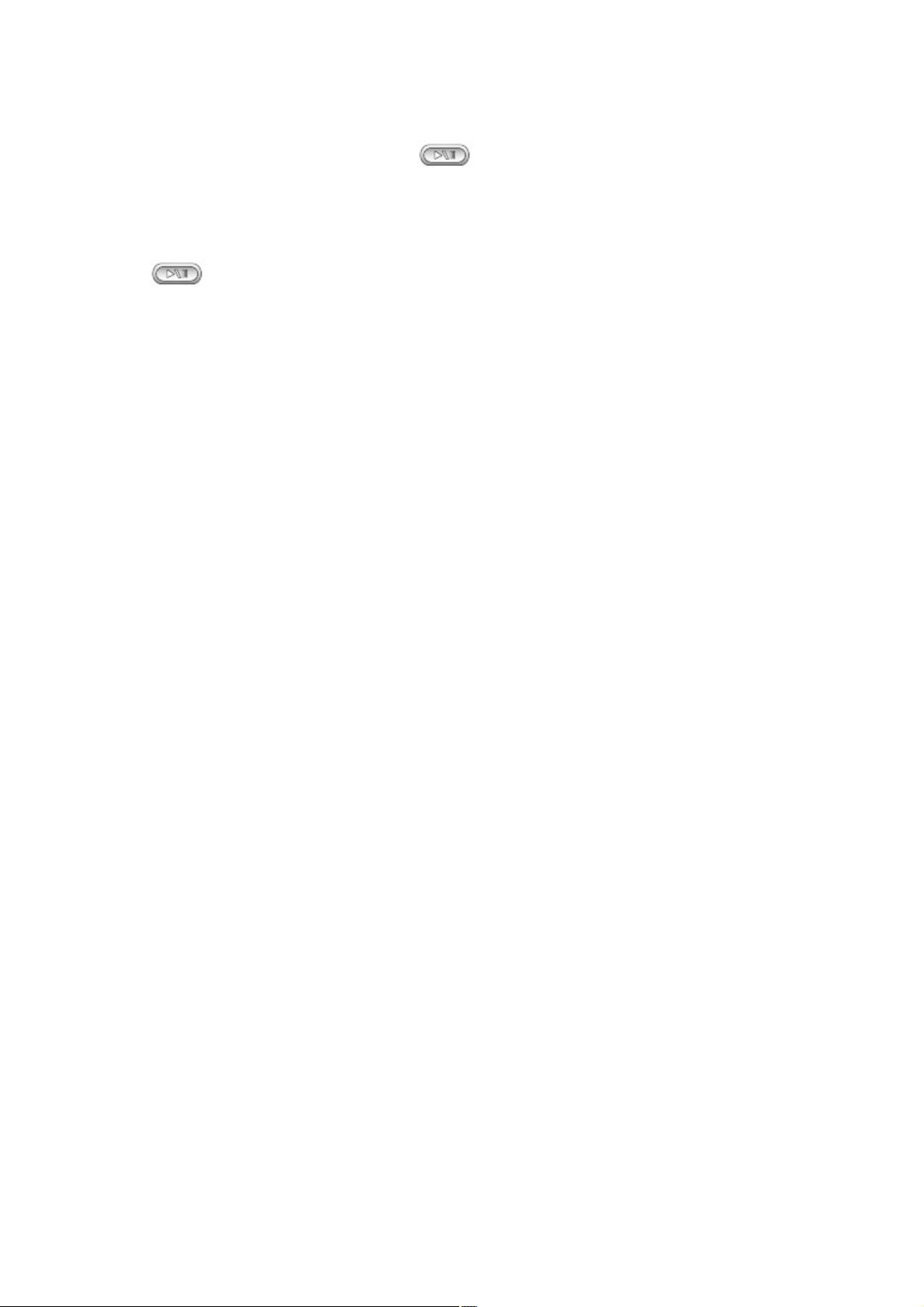
Mise du lecteur sous et hors tension
Appuyez sur le bouton Lecture/Pause et maintenez-le enfoncé jusqu'à ce que le lecteur
1.
s'allume.
Le logo CREATIVE s'affiche à l'écran, suivi du logo MuVo V100. La musique enregistrée sur
1.
votre lecteur est lue automatiquement.
Une fois que vous avez terminé d'utiliser votre lecteur, maintenez le bouton Lecture/Pause
2.
enfoncé jusqu'à ce que le message Arrêt disparaisse.
Page 22
Page 23
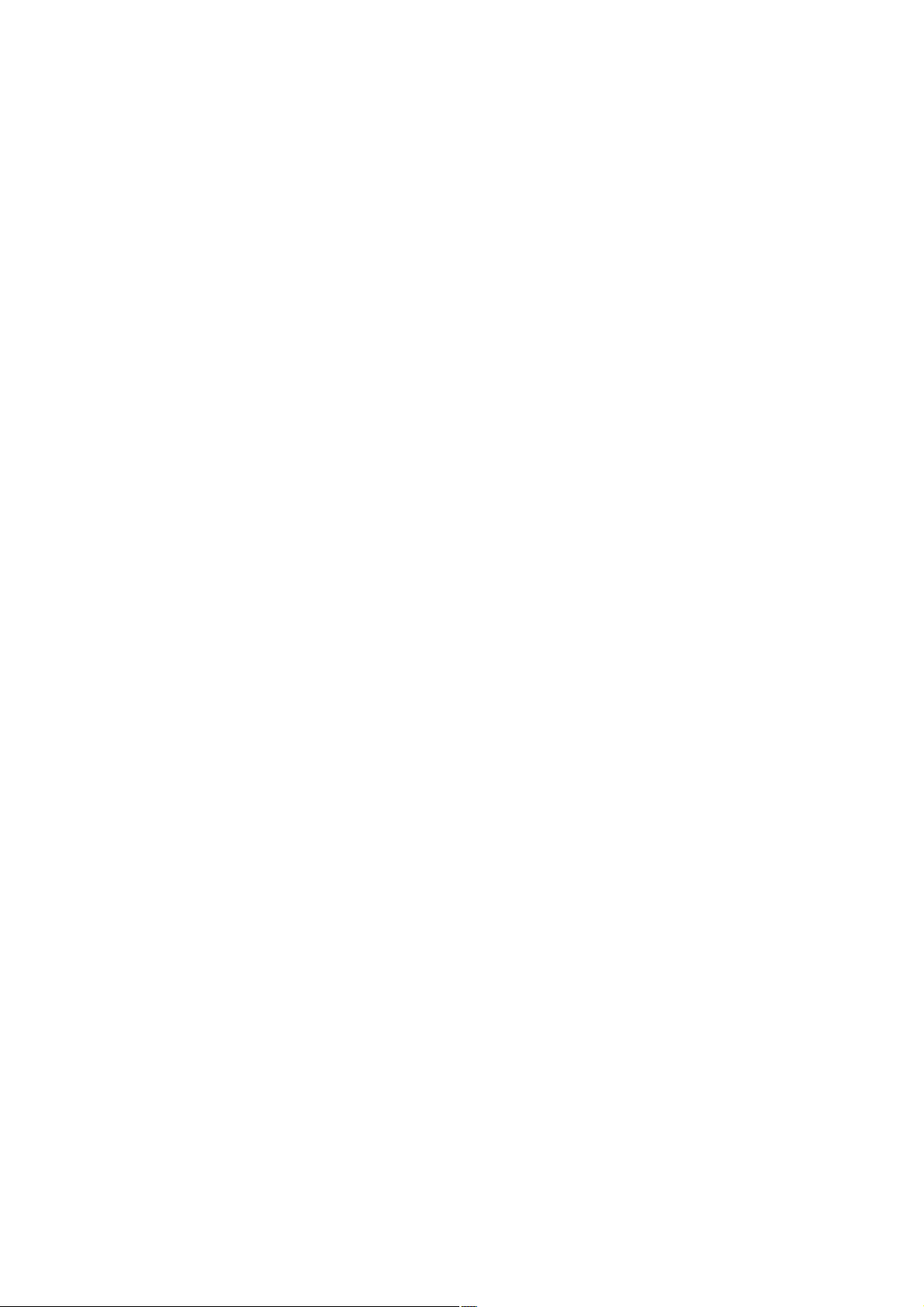
Gestion de musique et de données
Creative Media Explorer et Creative MediaSource Player/Organizer sont fournies avec le lecteur.
Installez et essayez d'utiliser les deux applications afin de déterminer laquelle répond le mieux à vos
besoins.
Page 23
Page 24
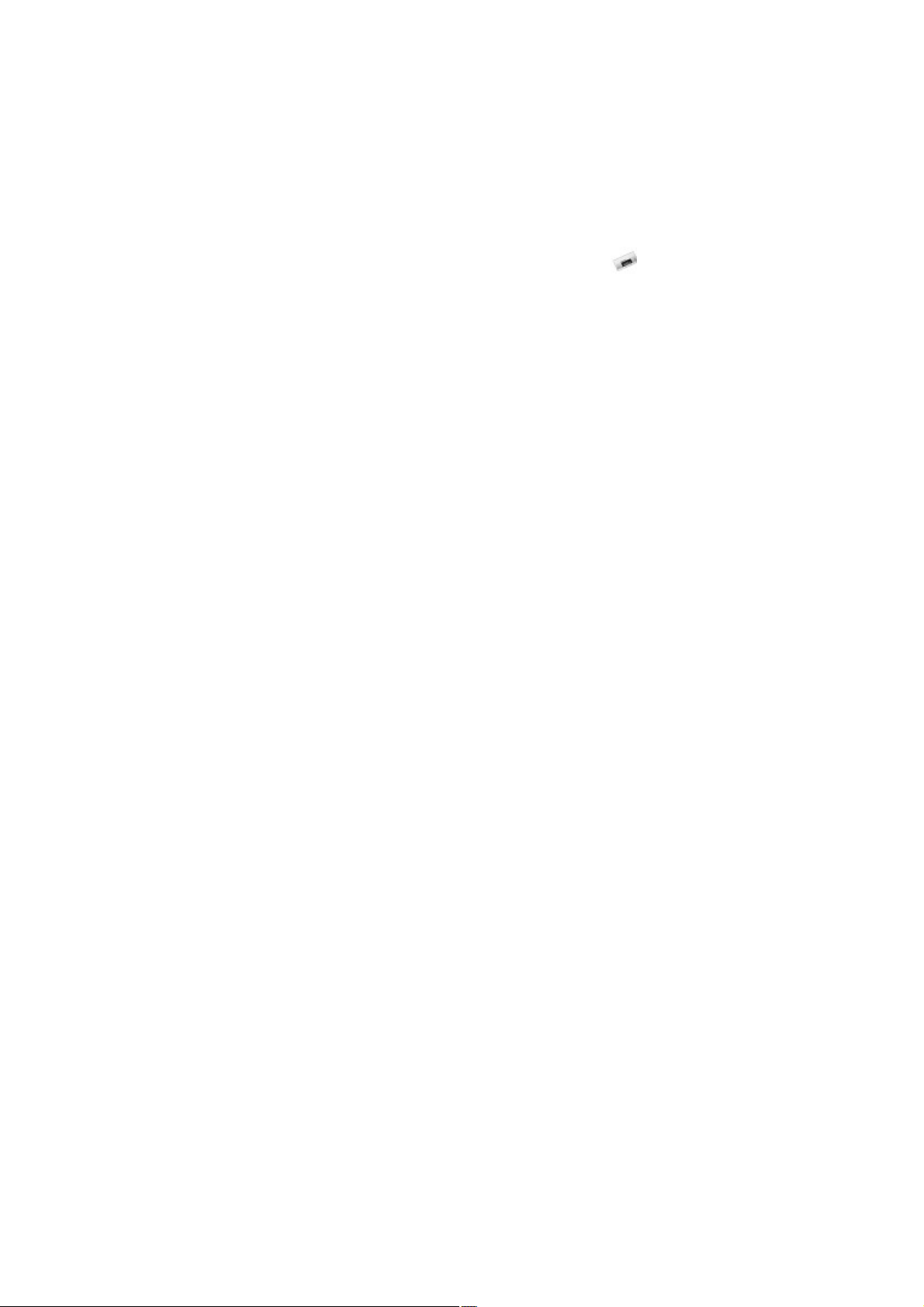
Creative Media Explorer
Utilisez Creative Media Explorer si vous n'êtes pas familier avec la musique au format numérique et
souhaitez transférer de la musique depuis vos CD vers votre ordinateur, et si vous préférez gérer votre
lecteur dans un environnement « Explorateur Windows » classique.
Pour démarrer Creative Media Explorer
Double-cliquez sur l'icône Poste de travail sur le bureau.
1.
Double-cliquez sur l'icône Creative MuVo V100 Media Explorer .
2.
Pour obtenir plus d’informations sur l’utilisation de Creative Media Explorer, reportez-vous à son aide en
ligne.
Page 24
Page 25
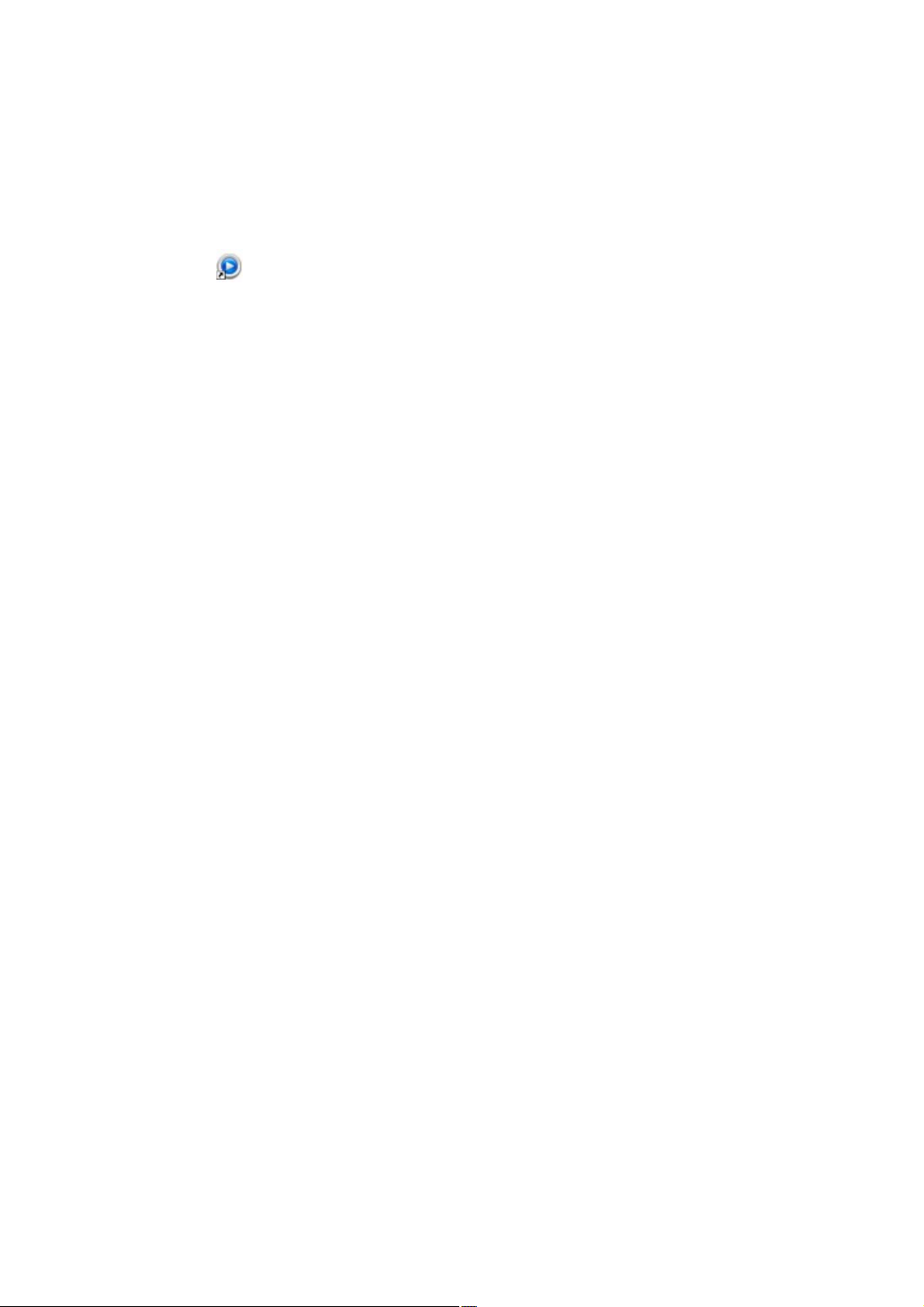
Creative MediaSource Player/Organizer
Creative MediaSource Player/Organizer, un lecteur/organiseur média complet qui vous permet :
d'accéder à des fonctionnalités supplémentaires comme l'enregistrement, la création d'une
compilation automatique et la conversion du format audio ;
de gérer une bibliothèque de musique sur votre ordinateur.
Pour démarrer Creative MediaSource, double-cliquez sur l'icône Creative MediaSource
Player/Organizer
sur le bureau. Pour plus d’informations sur l’utilisation de Creative MediaSource, reportez-vous à son
aide en ligne.
Page 25
Page 26

AudibleManager
Installez AudibleManager® pour gérer les fichiers Audible
. Après avoir téléchargé des fichiers audio Audible vers votre lecteur, recherchez-les par titre.
Pour ignorer des sections au sein d'une piste Audible
Au lieu d'avancer ou de reculer au sein d'une piste, vous pouvez ignorer l'une ou plusieurs sections d'un
fichier Audible.
Appuyez sur la molette.
1.
Recherchez et sélectionnez l'icône Passer section .
2.
Tournez la molette vers la droite ou la gauche pour ignorer des sections dans la piste.
3.
Remarque
L'icône Passer section est uniquement disponible en cours de lecture d'un fichier Audible.
Actuellement, les fichiers Audible sont disponibles uniquement pour certaines régions.
Vous pouvez effectuer une recherche au sein d'une section dans des fichiers Audible.
®
Page 26
Page 27

Transfert de musique et de données
Des sélections audio ont été préchargées dans le lecteur pour vous permettre de démarrer rapidement. Si
vous voulez écouter immédiatement de la musique, consultez la section Lecture de musique
.
Si vous voulez télécharger des pistes musicales vers votre lecteur, vous pouvez le faire depuis des sites
Internet musicaux (reportez-vous à la section Téléchargement à partir d’Internet) ou extrayez-les à partir
de CD audio afin de créer des fichiers numériques sur votre ordinateur (reportez-vous à la section
Extraction de CD audio
).
Vous pouvez également employer votre lecteur comme périphérique portable de stockage de données
afin de transférer des fichiers de grande taille d'un ordinateur à un autre. Utilisez l’Explorateur Windows
ou Creative MuVo Media Explorer pour transférer des fichiers de données.
Remarque
N'appuyez pas sur les boutons de votre lecteur lorsque vous le connectez à votre ordinateur.
Page 27
Page 28
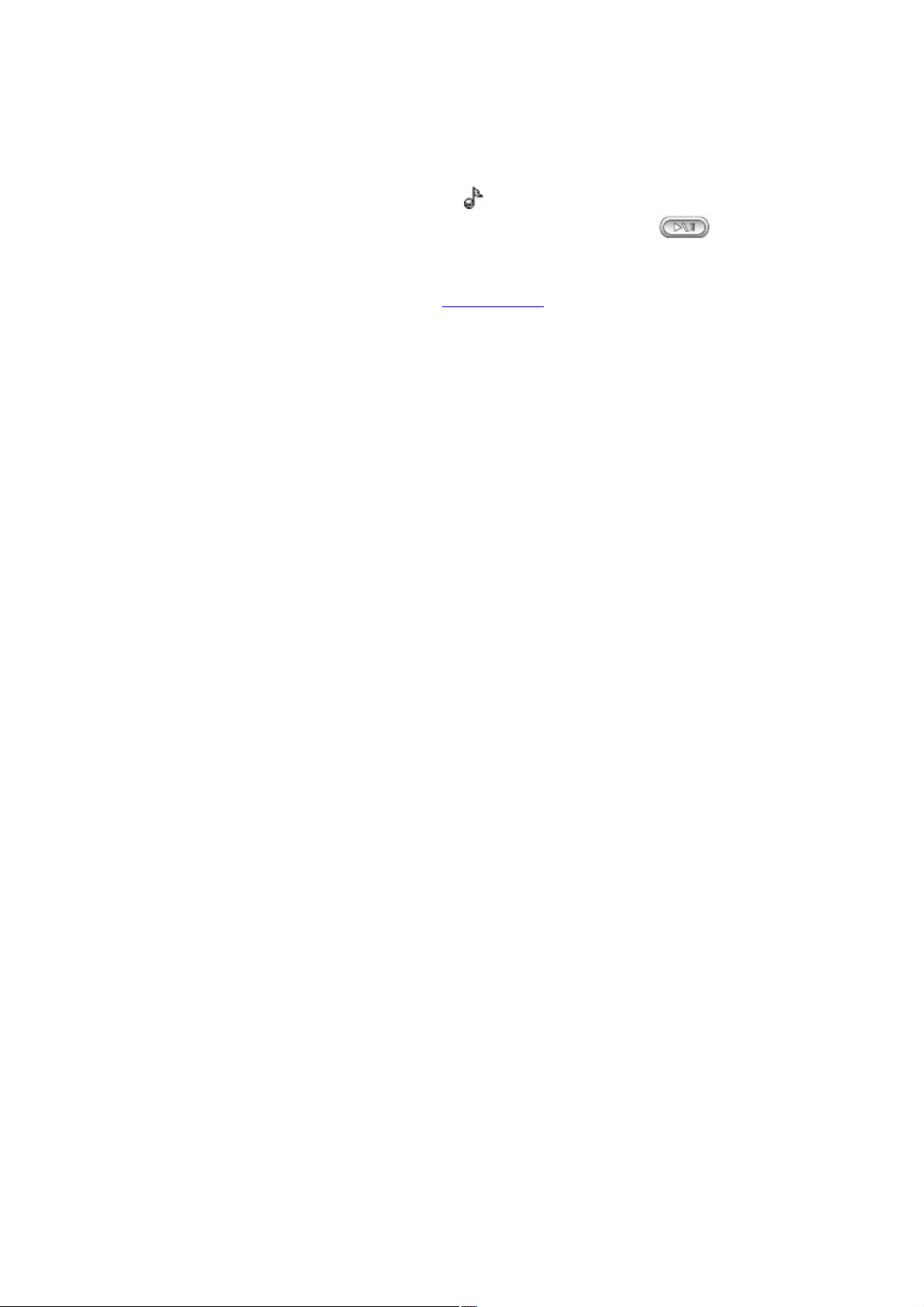
Lecture de musique
Appuyez sur la molette.
1.
Le menu principal apparaît.
1.
Recherchez et sélectionnez l'option Musique .
2.
Sélectionnez la piste audio à lire et appuyez sur le bouton Lecture/Pause .
3.
Remarque
Vous pouvez sélectionner différents modes de lecture pour varier l’ordre de lecture. Pour plus
d'informations, reportez-vous à la section Mode Lecture.
Page 28
Page 29
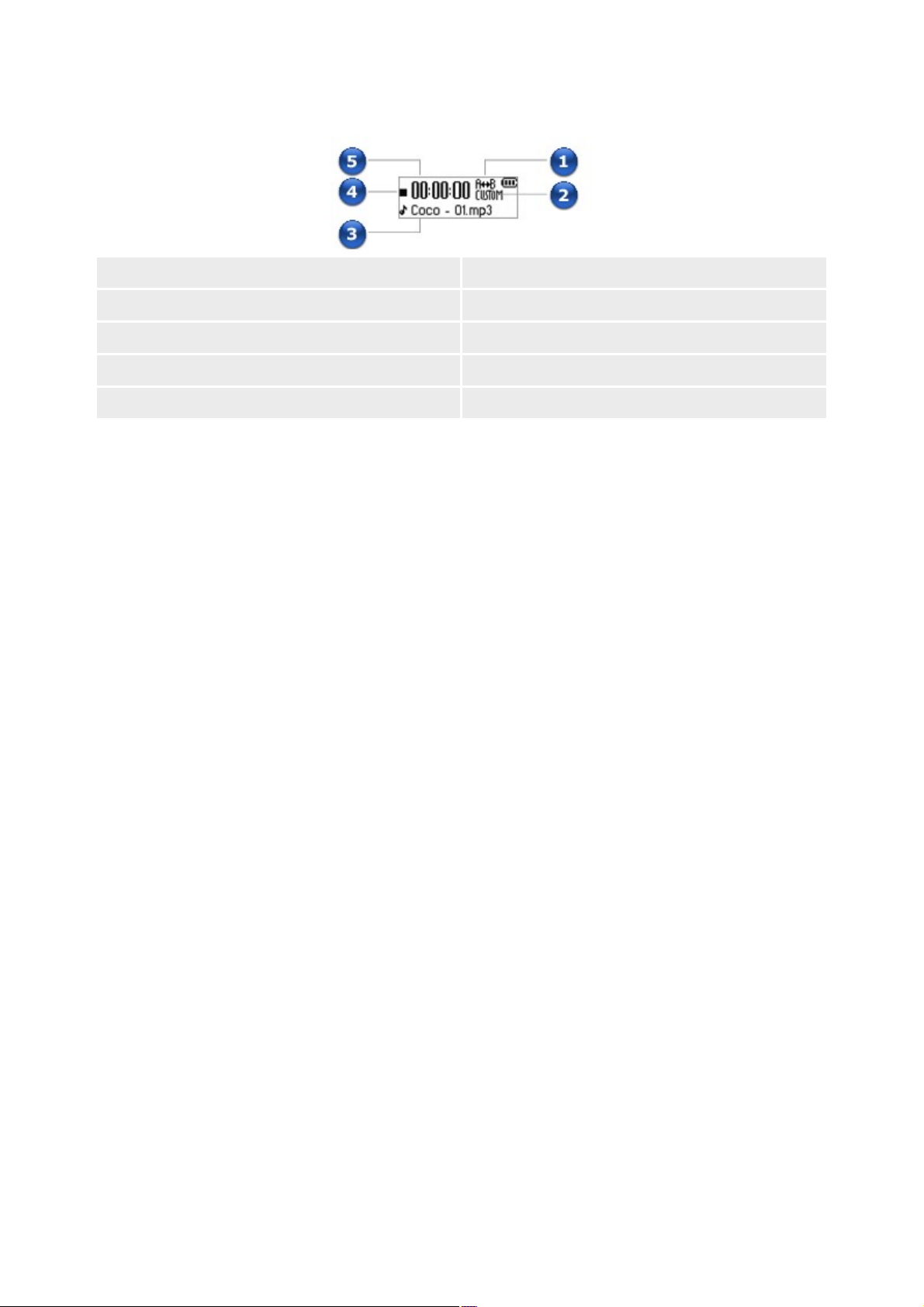
Présentation de l’écran Musique
1
Mode Lecture
2
Paramètre EQ
3
Informations sur les pistes
4
Etat de la lecture
5
Temps écoulé
Page 29
Page 30
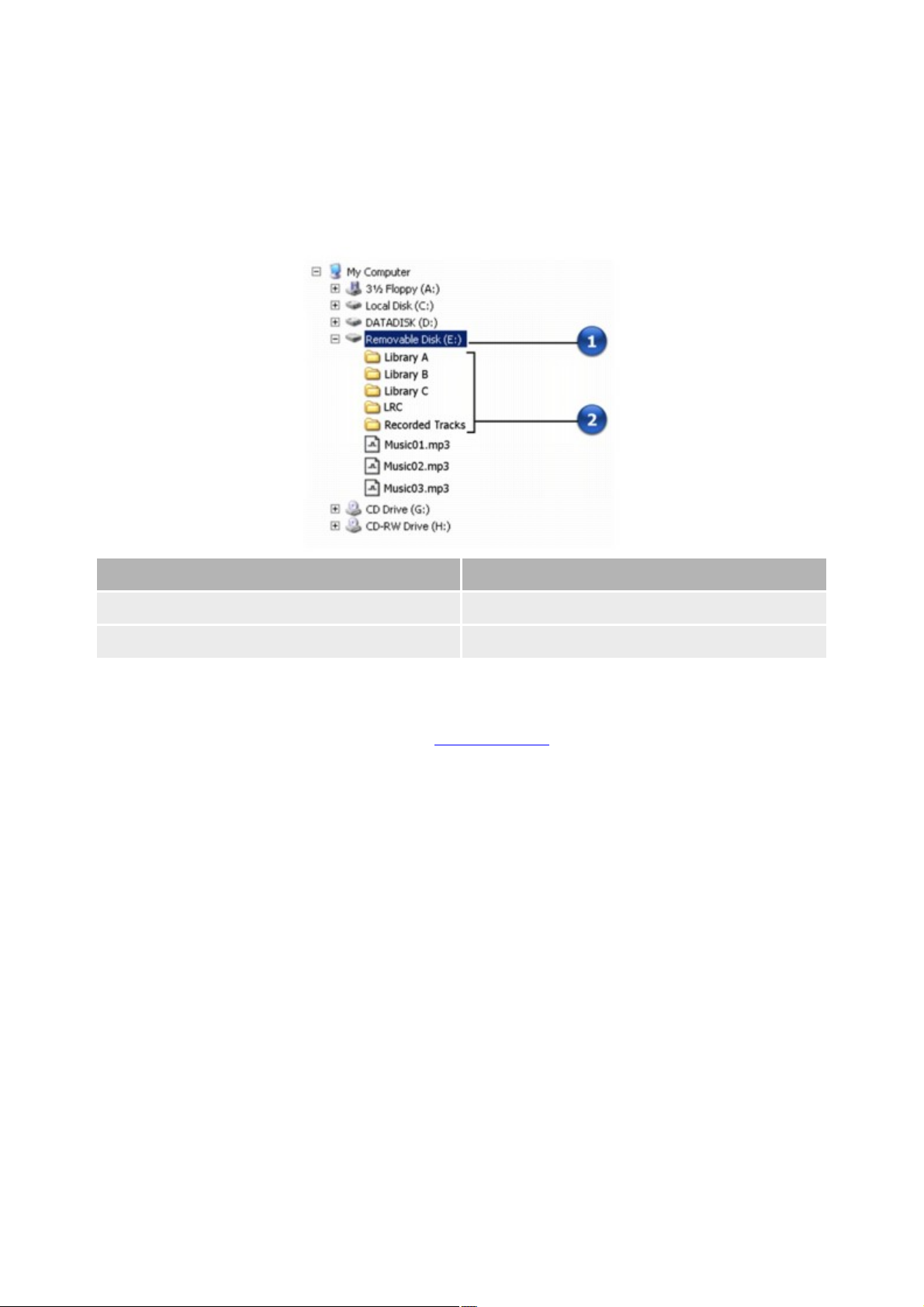
Stockage de pistes dans des dossiers
Description
1.
Dossier racine
2.
Dossier par défaut
Votre lecteur stocke les pistes audio dans des dossiers. Vous pouvez les stocker dans le dossier racine
(premier niveau) ou dans les dossiers bibliothèques par défaut (bibliothèque A, B ou C) créés par le
lecteur. Vous pouvez stocker jusqu'à 500 pistes par dossier. Si un message d'erreur s'affiche indiquant
qu'un dossier a dépassé le nombre maximum de pistes acceptées, transférez les pistes supplémentaires
dans un autre dossier contenant moins de 500 pistes.
Remarque
Lorsque vous sélectionnez les modes de lecture Tout répéter, Aléat. répété et Aléatoire 1x, vous
ne pouvez lire les pistes que d'un seul dossier bibliothèque par défaut. Pour lire les pistes d'un
autre dossier, reportez-vous à la section Saut de dossiers.
Le dossier LRC contient des paroles importées de fichiers audio dans l'Editeur de paroles. Pour
plus d'informations sur l'Editeur de paroles, reportez-vous à l'aide en ligne de cette application.
Page 30
Page 31

Saut de dossiers
En cours de lecture de musique, vous pouvez choisir parmi différents dossiers de pistes musicales.
En cours de lecture de musique, appuyez sur la molette et recherchez et sélectionnez l'option
1.
Sauter dossier .
Sélectionnez le dossier auquel vous souhaitez passer.
2.
Pour reprendre la lecture normale, appuyez de nouveau sur la molette.
3.
Remarque
Votre lecteur peut reconnaître jusqu'à trois niveaux de sous-dossiers dans le répertoire racine.
Reportez-vous à la section Stockage de pistes dans des dossiers pour plus d'informations sur les
dossiers racines et les dossiers.
Vous ne pouvez pas passer des dossiers lorsque vous lisez des enregistrements au microphone.
Page 31
Page 32
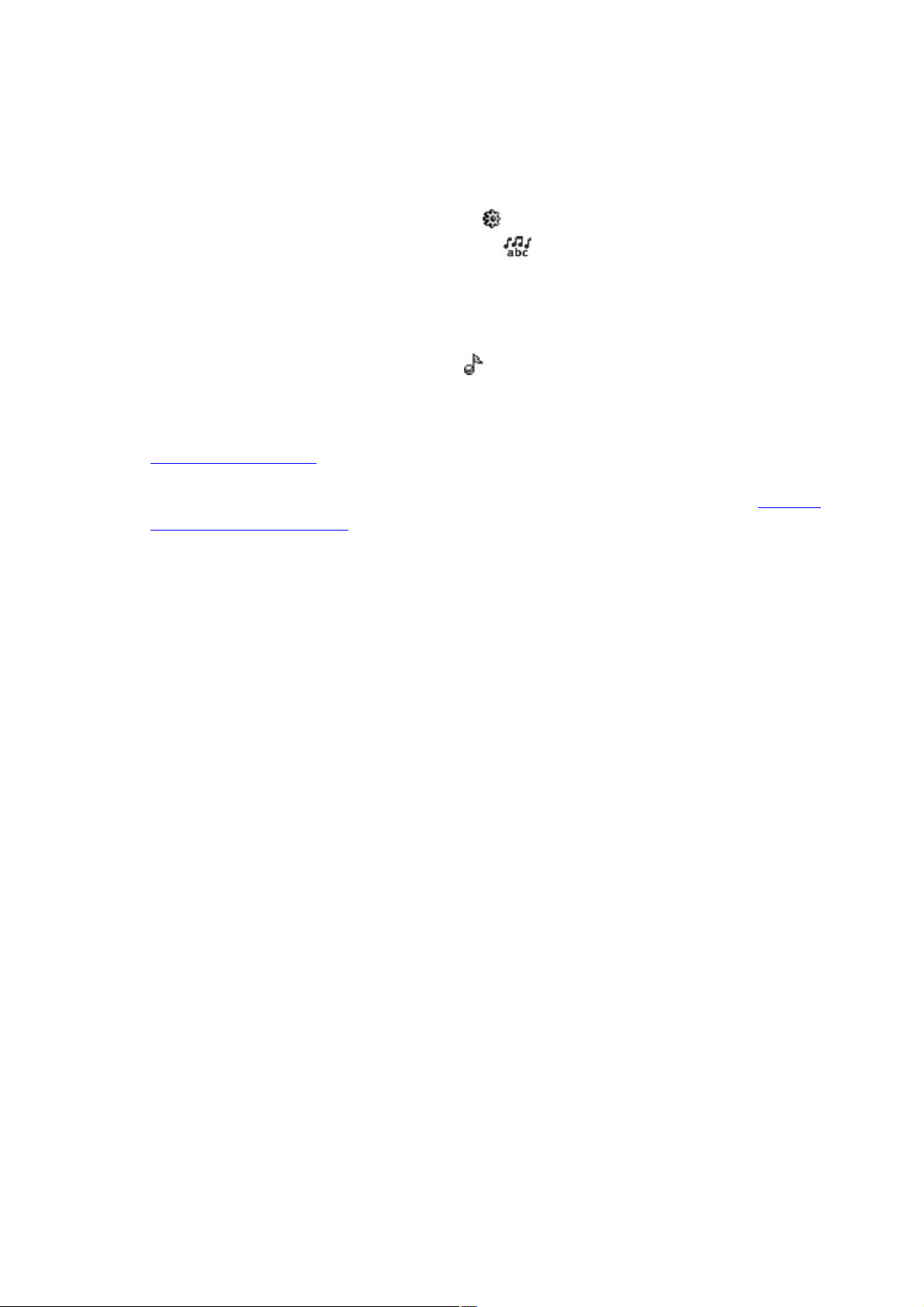
Affichage des paroles
Votre lecteur est en mesure d’afficher les paroles des chansons en cours de lecture.
Appuyez sur la molette.
1.
Le menu principal apparaît.
1.
Recherchez et sélectionnez l'option Paramètres .
2.
Recherchez et sélectionnez l’option Ecran paroles , puis choisissez Paroles On.
3.
Pour masquer ultérieurement l'affichage des paroles, répétez les étapes 1 à 3, puis sélectionnez
3.
Paroles Off.
Appuyez sur la molette.
4.
Le menu principal apparaît.
4.
Recherchez et sélectionnez l'option Musique .
5.
Recherchez et sélectionnez la piste audio à lire.
6.
La piste est lue automatiquement.
6.
Si les paroles n'apparaissent pas, ou si vous souhaitez modifier les paroles affichées, voir
6.
Modification de paroles.
Si les paroles apparaissent mais ne sont pas correctement affichées, assurez-vous que la langue
6.
du lecteur est la même que celle de la chanson qui est lue. Pour modifier la langue, voir Etape 2 :
Mise sous tension du lecteur.
Page 32
Page 33

Affichage des paroles au cours de la lecture
Lors de la lecture, appuyez sur la molette et maintenez-la enfoncée.
1.
Une liste apparaît.
1.
Recherchez et sélectionnez Paroles On.
2.
Pour masquer l'affichage des paroles, répétez les étapes 1 et 2, puis recherchez et sélectionnez
3.
Paroles Off.
Page 33
Page 34

Modification de paroles
Connectez votre lecteur à votre ordinateur.
1.
Double-cliquez sur l'icône Poste de travail sur le bureau.
2.
Ou, cliquez sur Démarrer Poste de travail. Notez que votre lecteur est reconnu en tant que
2.
disque amovible.
Double-cliquez sur Creative MuVo V100 Media Explorer.
3.
Cliquez sur l'icône Parcourir les données .
4.
Recherchez et sélectionnez le fichier WMA ou MP3 à modifier.
5.
Cliquez sur le bouton Editeur de paroles dans la barre d'outils Creative Media Explorer.
6.
Ajoutez ou modifiez les paroles du fichier audio et cliquez sur le bouton OK.
7.
Remarque
Pour plus d'informations, reportez-vous à la section Utilisation de l'Editeur de paroles.
Page 34
Page 35

Utilisation de l'Editeur de paroles
L'Editeur de paroles est inclus avec votre lecteur. En utilisant l'Editeur de paroles, vous pouvez :
importer des fichiers LRC ou TXT (texte en clair) ;
synchroniser des paroles et de la musique ;
modifier des paroles.
Pour plus d'informations sur l'Editeur de paroles, reportez-vous à l'aide en ligne de cette application.
Page 35
Page 36

Activation du mode Favoris
Lorsque le mode Favoris est activé, seules les pistes dans le dossier Mode Favoris sont lues.
Page 36
Page 37
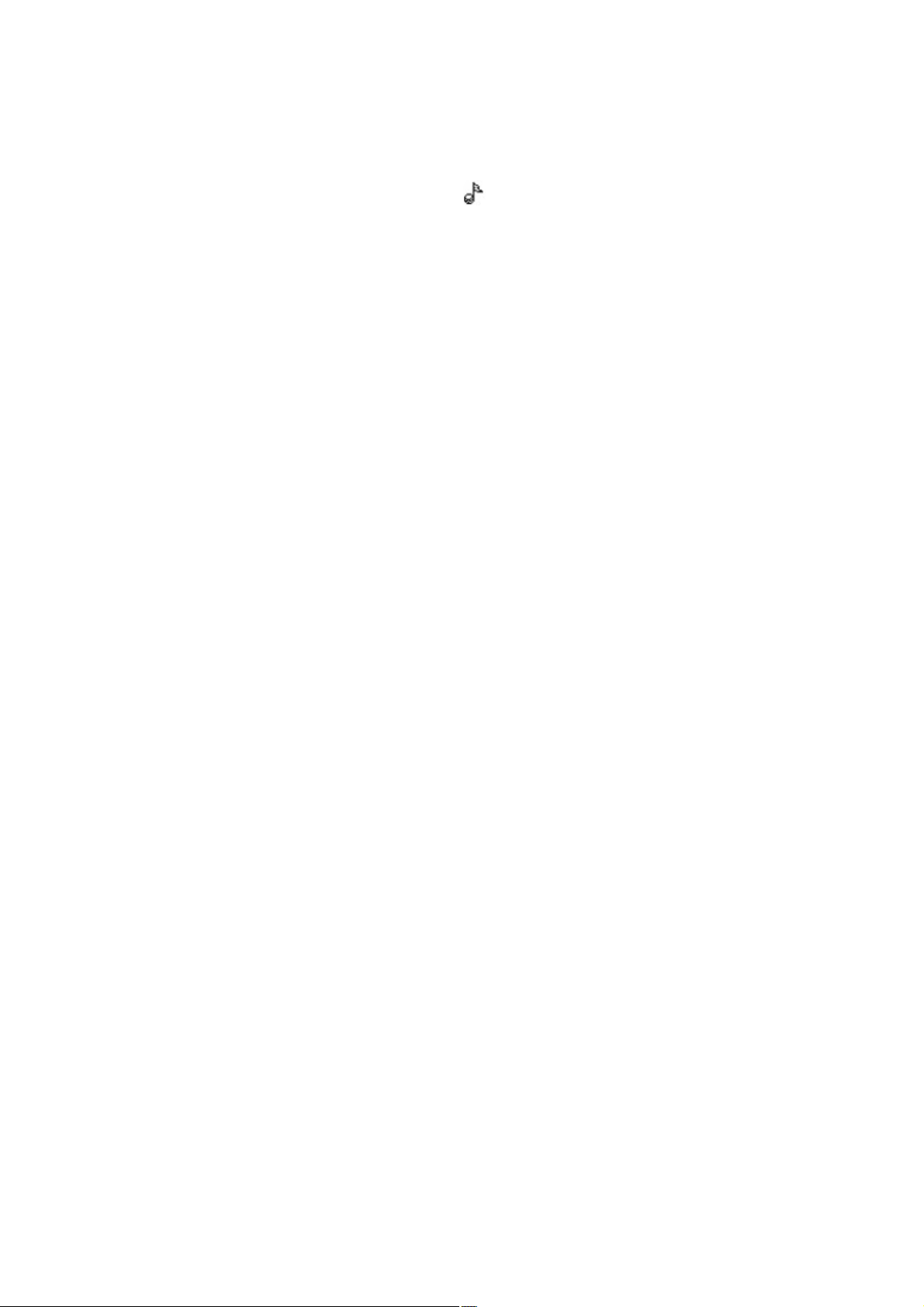
Ajout de pistes au dossier Mode Favoris
Appuyez sur la molette.
1.
Le menu principal apparaît.
1.
Recherchez et sélectionnez l'option Musique .
2.
Choisissez la piste à ajouter.
3.
Appuyez sur la molette et maintenez-la enfoncée. Une liste apparaît.
4.
Recherchez et sélectionnez Ajout. Favoris.
5.
Remarque
Vous pouvez ajouter au dossier Mode Favoris des pistes en dehors des dossiers bibliothèque
par défaut, ou des pistes d'un seul dossier bibliothèque par défaut.
Page 37
Page 38
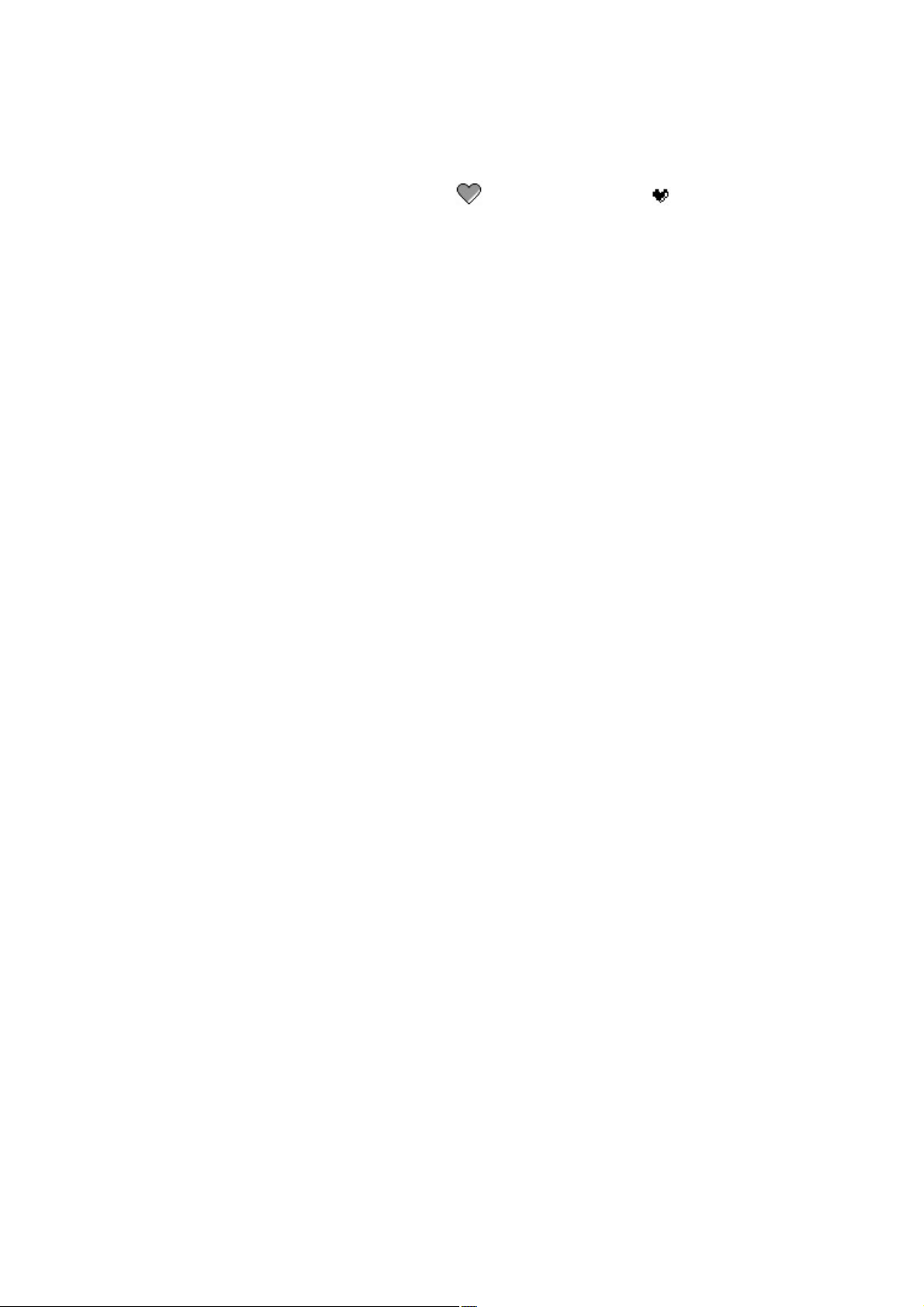
Sélection du mode Favoris
Appuyez sur la molette.
1.
Le menu principal apparaît.
1.
Recherchez et sélectionnez l'option Favoris . L'icône Mode Favoris apparaît dans l'écran
2.
LCD et toutes les pistes dans le dossier Mode Favoris sont lues à nouveau.
Page 38
Page 39

Suppression de pistes en mode Favoris
Appuyez sur la molette.
1.
Le menu principal apparaît.
1.
Recherchez et sélectionnez l'option Favoris . L'icône Mode Favoris apparaît dans l'écran
2.
LCD et toutes les pistes dans le dossier Mode Favoris sont lues à nouveau.
Choisissez la piste audio à supprimer.
3.
Appuyez sur la molette et maintenez-la enfoncée. Une liste apparaît.
4.
Recherchez et sélectionnez Suppr. Favoris.
5.
Remarque
Vous pouvez accéder aux pistes supprimées du dossier Mode Favoris depuis le dossier
Musique.
Page 39
Page 40

Enregistrement avec le microphone intégré
Appuyez sur la molette.
1.
Le menu principal apparaît.
1.
Recherchez et sélectionnez l'option Microphone . La barre d'enregistrement s'affiche à
2.
l'écran.
Appuyez sur le bouton Lecture/Pause pour démarrer l'enregistrement.
3.
Appuyez à nouveau sur le bouton Lecture/Pause pour arrêter l'enregistrement. Un nom
4.
est automatiquement attribué à votre enregistrement et celui-ci est sauvegardé sur le lecteur. La
convention de dénomination utilisée est : VOC [numéro du fichier en cours].
Page 40
Page 41

Présentation de l’écran Enreg. voix
1
Temps d’enregistrement restant
2
Nom du fichier d'enregistrement
3
Temps d’enregistrement écoulé
4
Etat de l'enregistrement
Remarque
Les pistes enregistrées sont sauvegardées dans le dossier Pistes enr. dans le répertoire racine de
votre lecteur.
Pour afficher et lire des enregistrements, recherchez et sélectionnez l'option Pistes enr. . Pour
plus d'informations, reportez-vous à la section Lecture des pistes enregistrées.
Page 41
Page 42

Lecture des pistes enregistrées
Appuyez sur la molette.
1.
Le menu principal apparaît.
1.
Recherchez et sélectionnez l'option Pistes enr. .
2.
Sélectionnez l'enregistrement à lire et appuyez sur le bouton Lecture/Pause .
3.
Page 42
Page 43

Présentation de l’écran Pistes Enr.
1
Temps écoulé
2
Mode Lecture
3
Lecture de piste en cours
4
Etat de la lecture
Page 43
Page 44
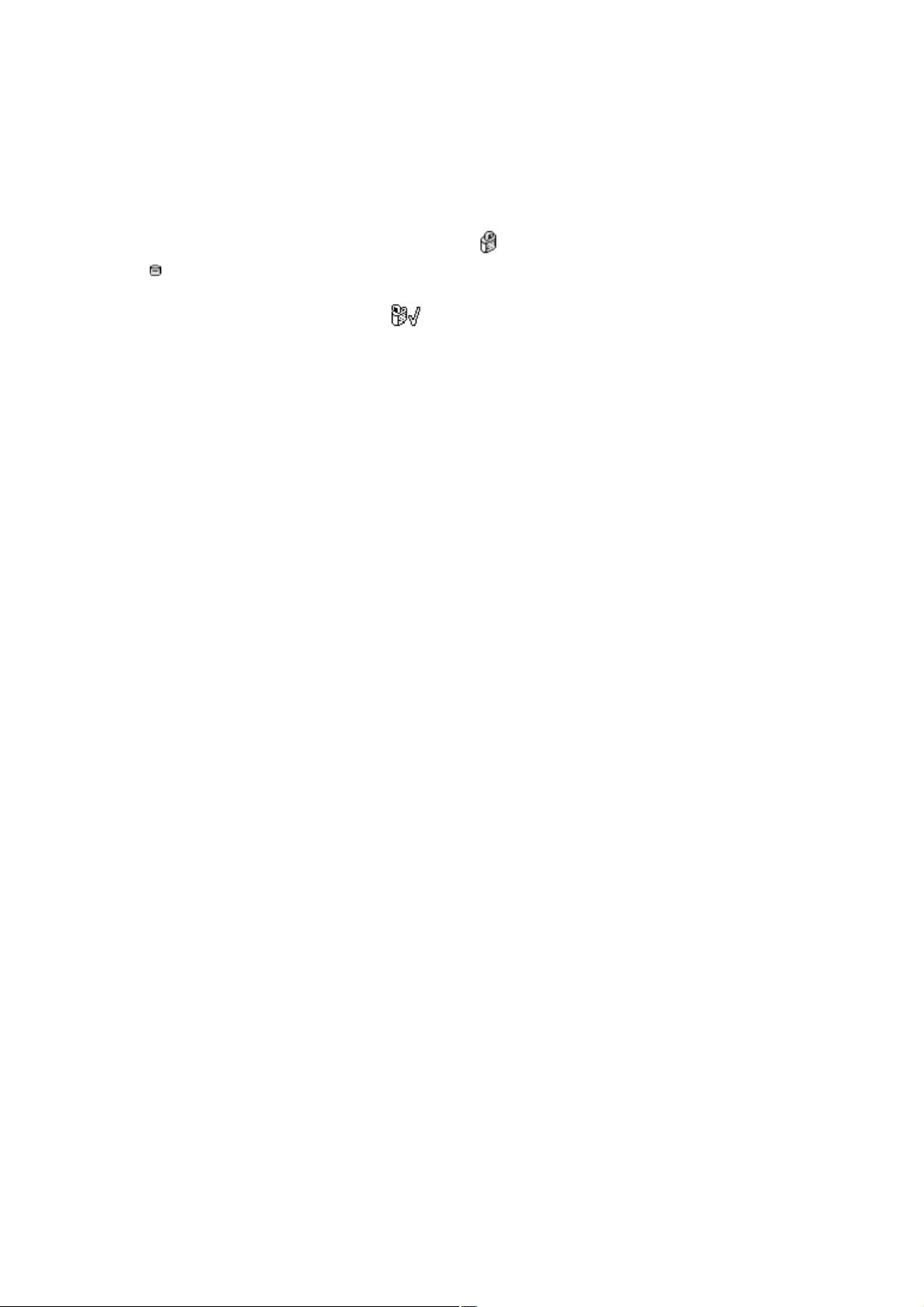
Verrouillage du lecteur
Le verrouillage du lecteur désactive les fonctions de tous les boutons et de la molette de votre lecteur. Le
verrouillage du lecteur est utile lorsque vous ne voulez pas activer des fonctions par erreur.
Appuyez sur la molette.
1.
Le menu principal apparaît.
1.
Sélectionnez par navigation l'option Verrouiller .
2.
s'affiche dans l'angle supérieur droit de l'écran LCD.
2.
Pour déverrouiller le lecteur, appuyez sur la molette ou n'importe quel bouton de votre lecteur et
3.
sélectionnez l'option Déverrouiller .
Page 44
Page 45

Suppression de pistes
Appuyez sur la molette.
1.
Le menu principal apparaît.
1.
Recherchez et sélectionnez l'option Supprimer .
2.
Recherchez et sélectionnez pour supprimer définitivement la piste audio ou l'enregistrement
3.
en cours de lecture.
Page 45
Page 46

Formatage du lecteur
Si vous devez formater votre lecteur, sauvegardez tout d’abord les fichiers qui se trouvent dans votre
lecteur. Lorsque vous formatez votre lecteur, toutes les chansons et tous les fichiers de données sont
supprimés. Votre nouveau lecteur est déjà formaté.
Connectez votre lecteur au port USB de votre ordinateur.
1.
N'APPUYEZ PAS sur les boutons du lecteur lorsque vous le connectez à l'ordinateur.
1.
1.
Double-cliquez sur l'icône Poste de travail sur le bureau.
2.
Ou, cliquez sur Démarrer Poste de travail. Notez que votre lecteur est reconnu en tant que
2.
disque amovible.
Cliquez avec le bouton droit sur l'option Disque amovible, sélectionnez l'option Formater et
3.
suivez les instructions qui s'affichent à l'écran pour formater votre lecteur.
Assurez-vous de choisir FAT32 lorsque vous formatez le lecteur. NTFS N’est PAS pris en
3.
charge sur votre lecteur.
3.
Une fois le formatage terminé, assurez-vous de mettre le lecteur hors tension avant de le
4.
déconnecter de l'ordinateur. Pour obtenir des instructions sur l'arrêt du lecteur, reportez-vous à l'
Etape 4 : Déconnexion du lecteur.
Page 46
Page 47

Nettoyage du micrologiciel du lecteur
Une fois que vous avez terminé d’utiliser votre lecteur, maintenez le bouton Lecture/Pause
1.
enfoncé jusqu'à ce que le message Arrêt disparaisse.
Maintenez le bouton Lecture/Pause et la molette enfoncés en même temps.
2.
L’écran Mode récupération apparaît lorsque le lecteur est mis sous tension. Deux options de
menu sont disponibles sur l’écran Mode Récupération : Nettoyer et Redémarrer.
Recherchez et sélectionnez Nettoyer.
3.
Une fois le nettoyage terminé, sélectionnez Redémarrer. Le lecteur redémarre.
4.
Page 47
Page 48
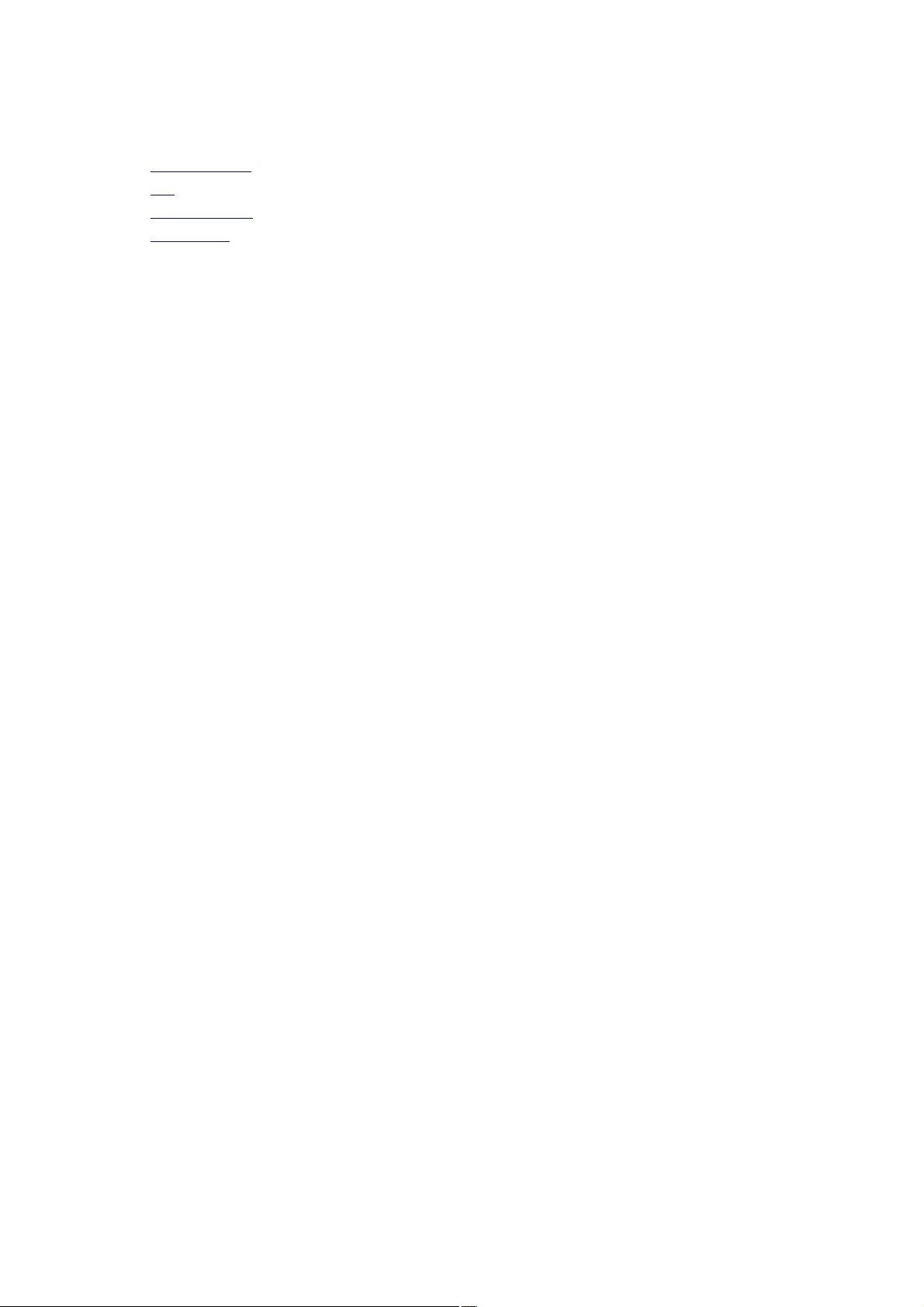
Paramètres et préférences
Mode Lecture
EQ
Amplif. basses
Paramètres
Page 48
Page 49

Mode Lecture
Appuyez sur la molette.
1.
Le menu principal apparaît.
1.
Recherchez et sélectionnez l'option Mode Lecture .
2.
Sélectionnez par navigation l'une des options suivantes :
3.
A-B
o
Répète la section sélectionnée d’une piste. Lorsque vous sélectionnez cette option,
o
s’affiche dans l’angle supérieur droit de l’écran LCD.
Appuyez sur la molette lorsque A est mis en évidence pour marquer le point de départ de la
o
répétition, puis appuyez sur la molette à nouveau lorsque B est mis en évidence pour marquer
le point d’arrêt.
Répéter piste
o
Répète la chanson en cours. Lorsque vous sélectionnez cette option, s'affiche dans
o
l'angle supérieur droit de l'écran LCD.
Tout répéter
o
Répète toutes les chansons de votre lecteur. Lorsque vous sélectionnez cette option,
o
s’affiche dans l’angle supérieur droit de l’écran LCD.
Répét. dossier
o
Répète toutes les chansons d'un dossier. Lorsque vous sélectionnez cette option, s'affiche
o
dans l'angle supérieur droit de l'écran LCD.
o
o
o
o
o
o
o
o
o
o
Remarque
Les modes Répét. dossier et Aléat. dossier sont uniquement disponibles en mode Musique.
Piste 1 fois
Arrête la lecture après la fin de la chanson en cours. Lorsque vous sélectionnez cette option,
s'affiche dans l'angle supérieur droit de l'écran LCD.
Aléat. répété
Lit et répète toutes les chansons de manière aléatoire. Lorsque vous sélectionnez cette
option, s'affiche dans l'angle supérieur droit de l'écran LCD.
Aléatoire 1x
Lit toutes les chansons dans un ordre aléatoire, une seule fois. Lorsque vous sélectionnez
cette option, s'affiche dans l'angle supérieur droit de l'écran LCD.
Aléat. dossier
Lit des dossiers de chansons de manière aléatoire. Lorsque vous sélectionnez cette option,
s'affiche dans l'angle supérieur droit de l'écran LCD.
Normal
Reprend la lecture des chansons dans l’ordre.
Page 49
Page 50
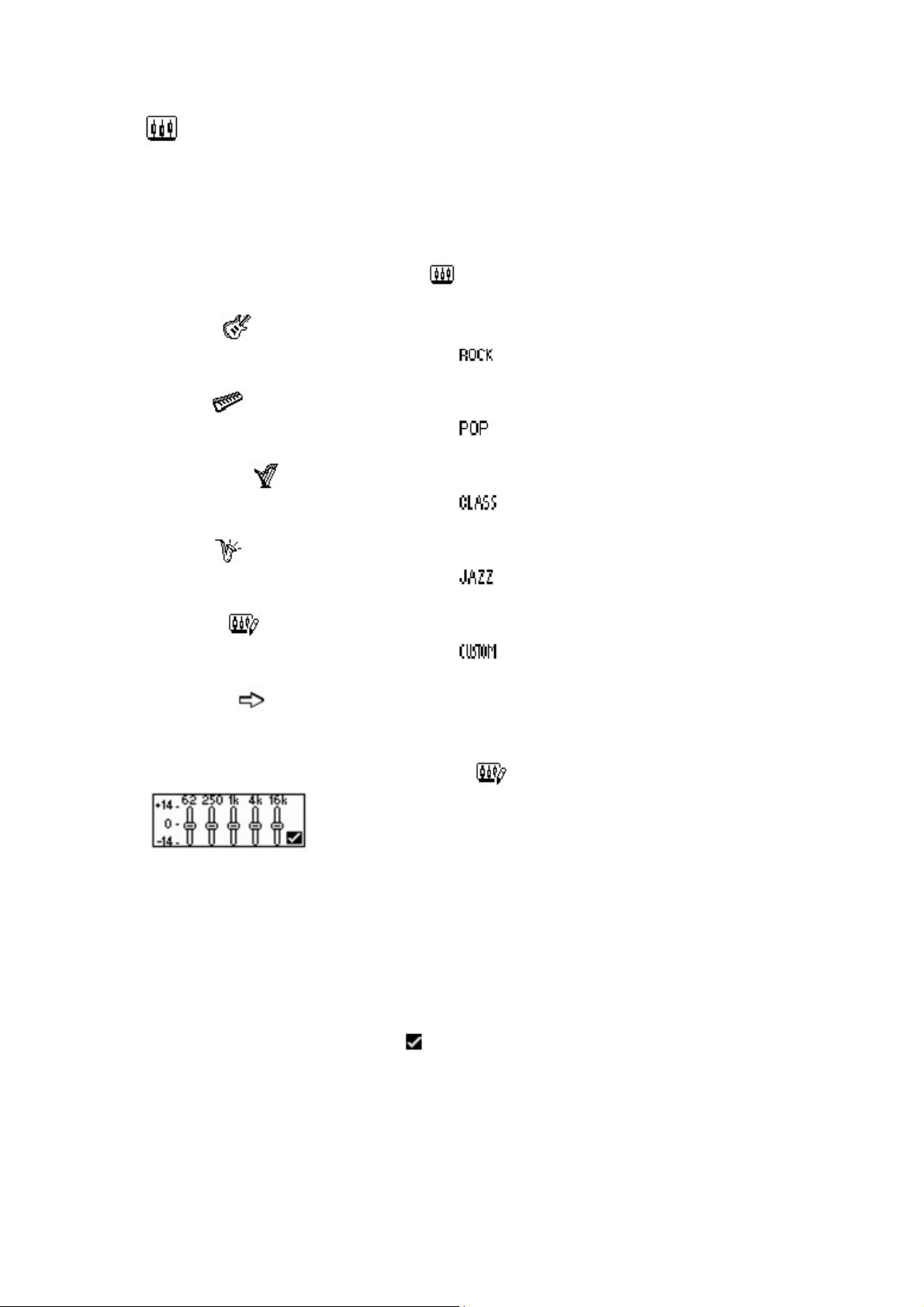
EQ
EQ est un ensemble de présélections d’équaliseur qui peuvent améliorer la sonorité de votre musique.
Sélectionnez des présélections telles que Rock ou Jazz ou créez votre paramètre d'équaliseur
personnalisé.
Appuyez sur la molette.
1.
Le menu principal apparaît.
1.
Recherchez et sélectionnez l'option EQ .
2.
Sélectionnez par navigation l'une des options suivantes :
3.
Rock
o
Lorsque vous sélectionnez cette option, apparaît dans l'angle supérieur droit de l'écran
o
LCD.
Pop
o
Lorsque vous sélectionnez cette option, apparaît dans l'angle supérieur droit de l'écran
o
LCD.
Classique
o
Lorsque vous sélectionnez cette option, apparaît dans l'angle supérieur droit de l'écran
o
LCD.
Jazz
o
Lorsque vous sélectionnez cette option, apparaît dans l'angle supérieur droit de l'écran
o
LCD.
Perso.
o
Lorsque vous sélectionnez cette option, apparaît dans l'angle supérieur droit de l'écran
o
LCD.
Normal
o
Lit les chansons sans améliorations EQ.
o
Définition d’EQ personnalisé
Recherchez et sélectionnez l'option EQ perso. . Les paramètres EQ perso. apparaissent.
1.
1.
Cinq leviers de commande verticaux s'affichent à l'écran. Chacun d'eux représente des
2.
fréquences plus élevées successives à régler.
62 règle les basses fréquences, 250 règle les fréquences basses moyennes, 1 k règle les
2.
fréquences moyennes, 4 k règle les hautes fréquences moyennes et16 k règle les hautes
fréquences.
Sélectionnez par navigation un levier de commande vertical. Utilisez la molette pour déplacer le
3.
curseur de contrôle vers le haut ou le bas, et ainsi régler le niveau d’amplification ou de réduction
dans la gamme de fréquences sélectionnée.
Recherchez et sélectionnez la coche pour enregistrer les paramètres et quitter.
4.
Page 50
Page 51
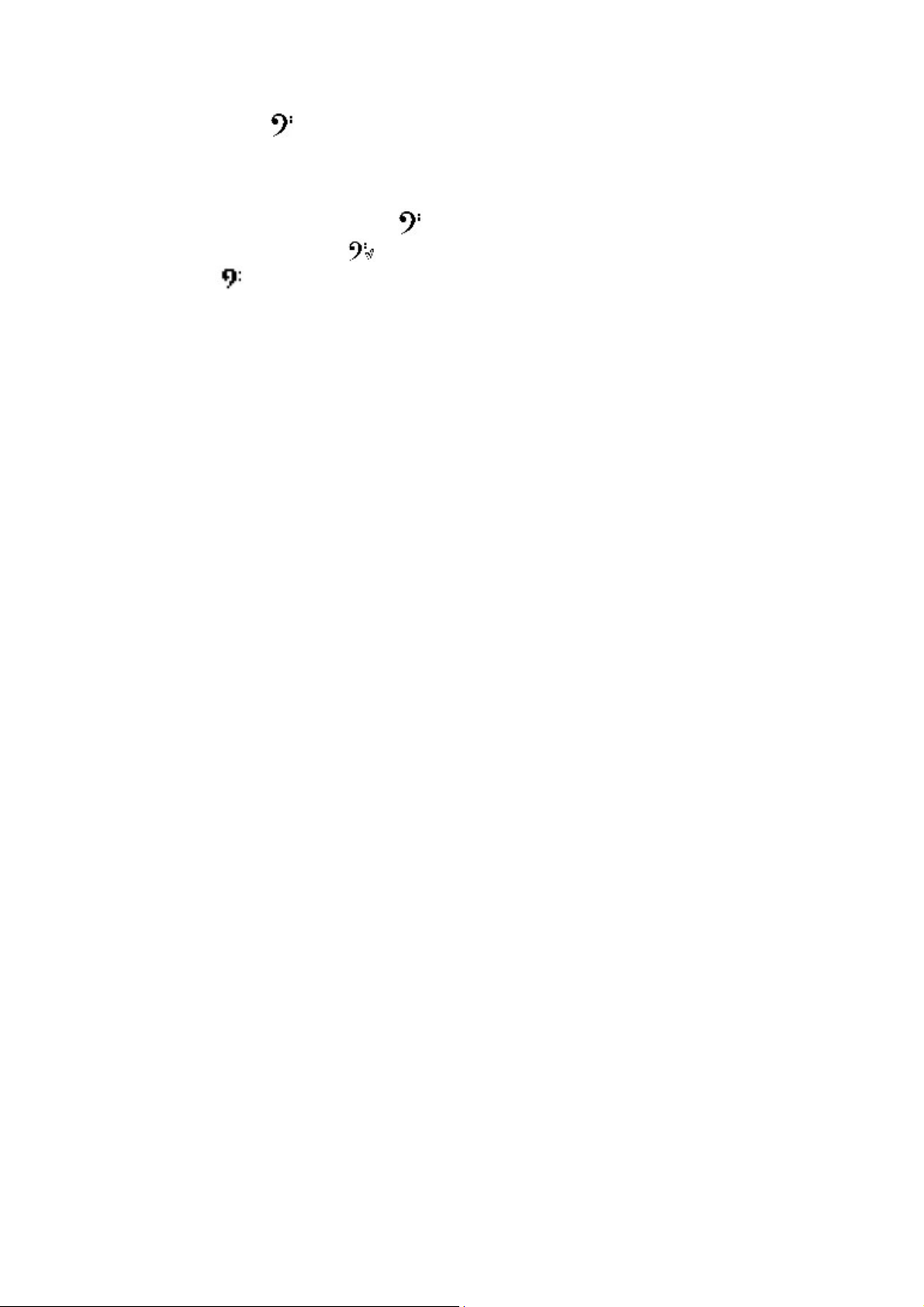
Amplif. basses
Amplif. basses amplifie les basses fréquences lors de la lecture en modes Musique et Favoris.
Appuyez sur le bouton Menu.
1.
Le menu principal apparaît.
1.
Sélectionnez l'icône Amplif. basses . Les options Amplif. basses s'affichent.
2.
Sélectionnez l'option Activé pour activer les Amplif. basses et revenir en mode Favoris ou
3.
Musique. apparaît dans l'angle supérieur droit de l'écran.
Remarque
L'icône Amplif. basses est masquée par l'icône Verrouiller lorsque le lecteur est verrouillé.
Page 51
Page 52
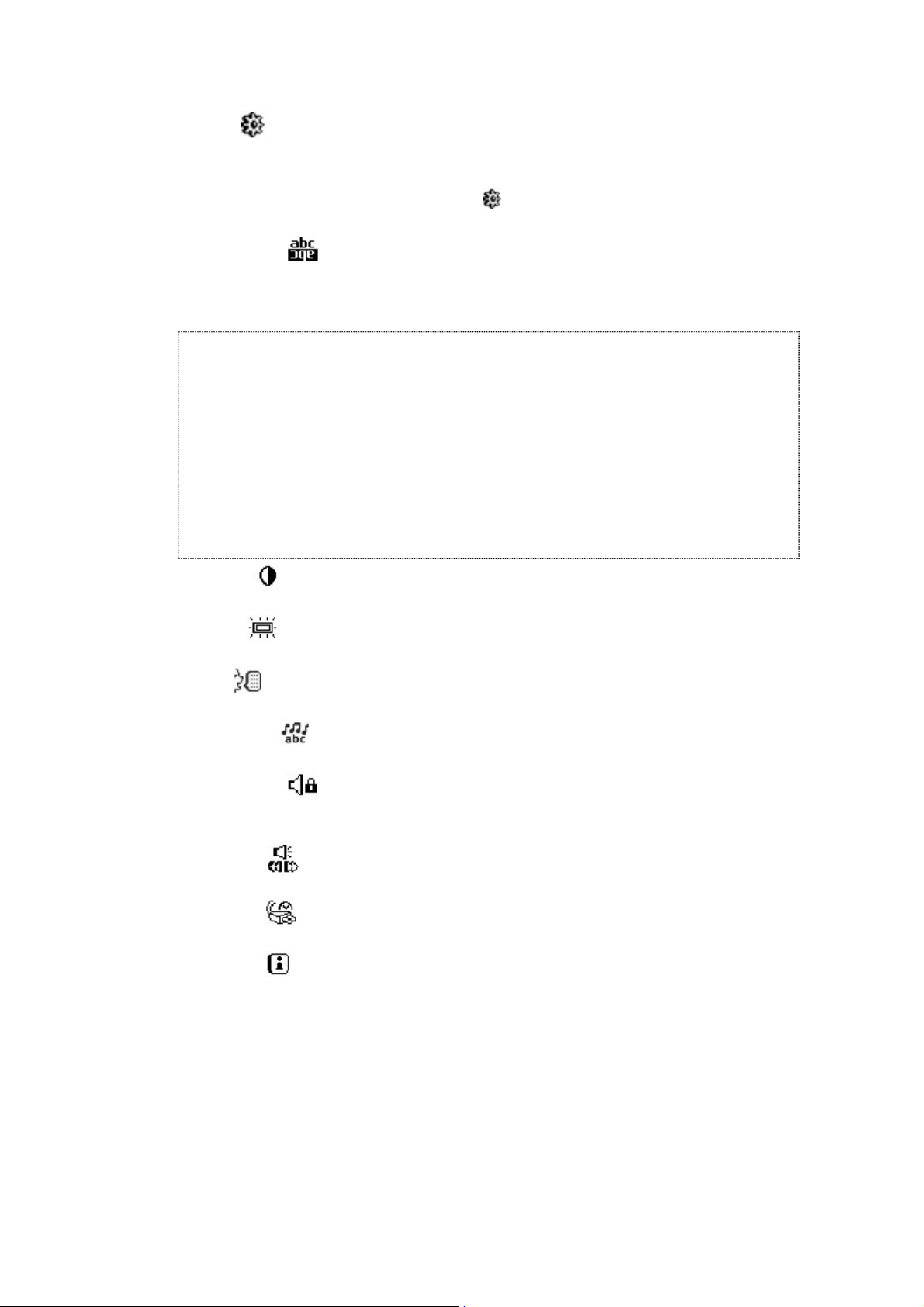
Paramètres
Appuyez sur la molette.
1.
Le menu principal apparaît.
1.
Recherchez et sélectionnez l'option Paramètres .
2.
Sélectionnez par navigation l'une des options suivantes :
3.
Rotation Ecran
o
Fait pivoter l’écran pour une orientation droitier ou gaucher. L’orientation par défaut est
o
destinée aux droitiers. Si vous êtes gaucher, vous pouvez changer l’orientation si vous
préférez utiliser les commandes de votre lecteur avec votre main gauche.
o
Contraste
o
Ajuste le contraste de l'écran LCD.
o
Eclairage
o
Règle la durée de l'éclairage.
o
Langue
o
Règle la langue affichée par défaut sur l'écran LCD.
o
Ecran paroles
o
Affiche les paroles (le cas échéant) sur l'écran LCD de votre lecteur.
o
Limiter volume
o
Définit le seuil maximum du volume de votre lecteur. Pour plus d'informations, consultez
o
Activation de la restriction du volume.
Rep./écoute
o
Détermine si la molette permet de rechercher vers l'avant ou vers l'arrière.
o
Arrêt inactif
o
Règle la durée d'inactivité du lecteur avant son arrêt automatique.
o
Information
o
Affiche la version du micrologiciel du lecteur, la mémoire totale ainsi que la mémoire
o
disponible.
Page 52
Page 53
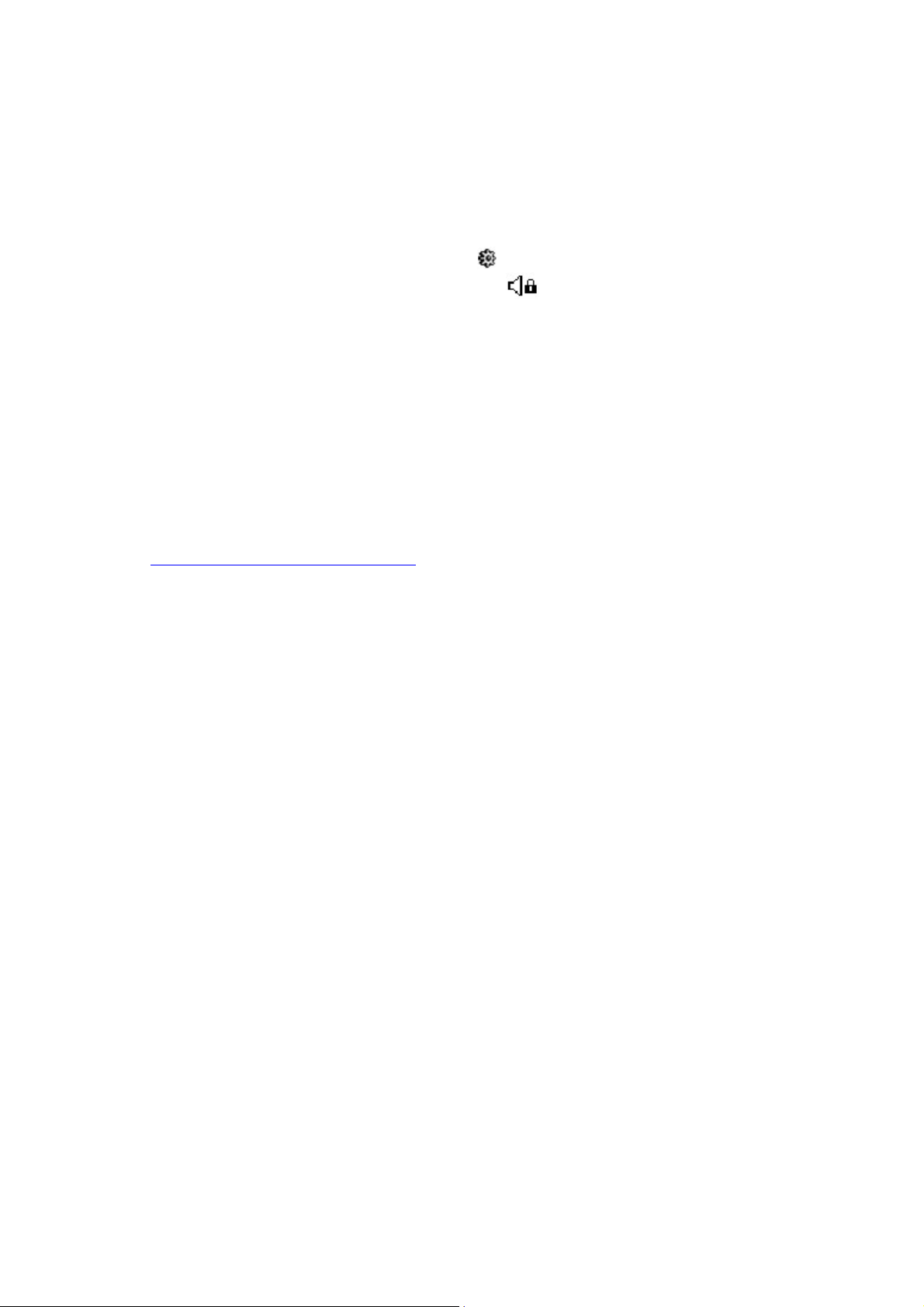
Activation de la restriction du volume
L'écoute de musique à un volume trop élevé pendant des périodes prolongées peut entraîner des lésions
auditives. Afin de protéger votre système auditif, vous avez la possibilité de restreindre le volume
maximum fourni par le lecteur.
Appuyez sur la molette.
1.
Le menu principal apparaît.
1.
Recherchez et sélectionnez l'option Paramètres .
2.
Recherchez et sélectionnez l'option Limiter volume .
3.
Le statut actuel s'affiche.
3.
Recherchez et sélectionnez Activé.
4.
La barre de volume s'affiche.
4.
Recherchez et sélectionnez le seuil maximum souhaité pour le volume.
5.
Vous êtes alors invité à définir un mot de passe.
5.
Recherchez et sélectionnez Oui.
6.
Utilisez la molette pour définir un mot de passe.
7.
Alors que vous tapez les derniers caractères, un message s'affiche indiquant que le mot de passe
7.
est activé.
Remarque
Pour plus d'informations sur la restriction du volume, consultez
www.creative.com/volume_restriction
Page 53
Page 54

Désactivation de la restriction du volume
ATTENTION ! Arrêtez toute lecture audio en cours sur le lecteur et ôtez vos écouteurs avant d'activer
cette fonction. Lors de la désactivation de cette fonction, la lecture audio sur le lecteur s'effectuera au
volume maximum.
Appuyez sur la molette.
1.
Le menu principal apparaît.
1.
Recherchez et sélectionnez l'option Paramètres .
2.
Recherchez et sélectionnez l'option Limiter volume .
3.
Vous êtes alors invité à entrer votre mode de passe, si vous en avez défini un.
3.
Utilisez la molette pour entrer ce dernier.
4.
Le statut actuel s'affiche.
4.
Recherchez et sélectionnez Désactivé.
5.
Remarque
Si vous oubliez votre mot de passe, nettoyez le micrologiciel du lecteur. Pour plus d'informations,
consultez la section Nettoyage du micrologiciel du lecteur.
Page 54
Page 55
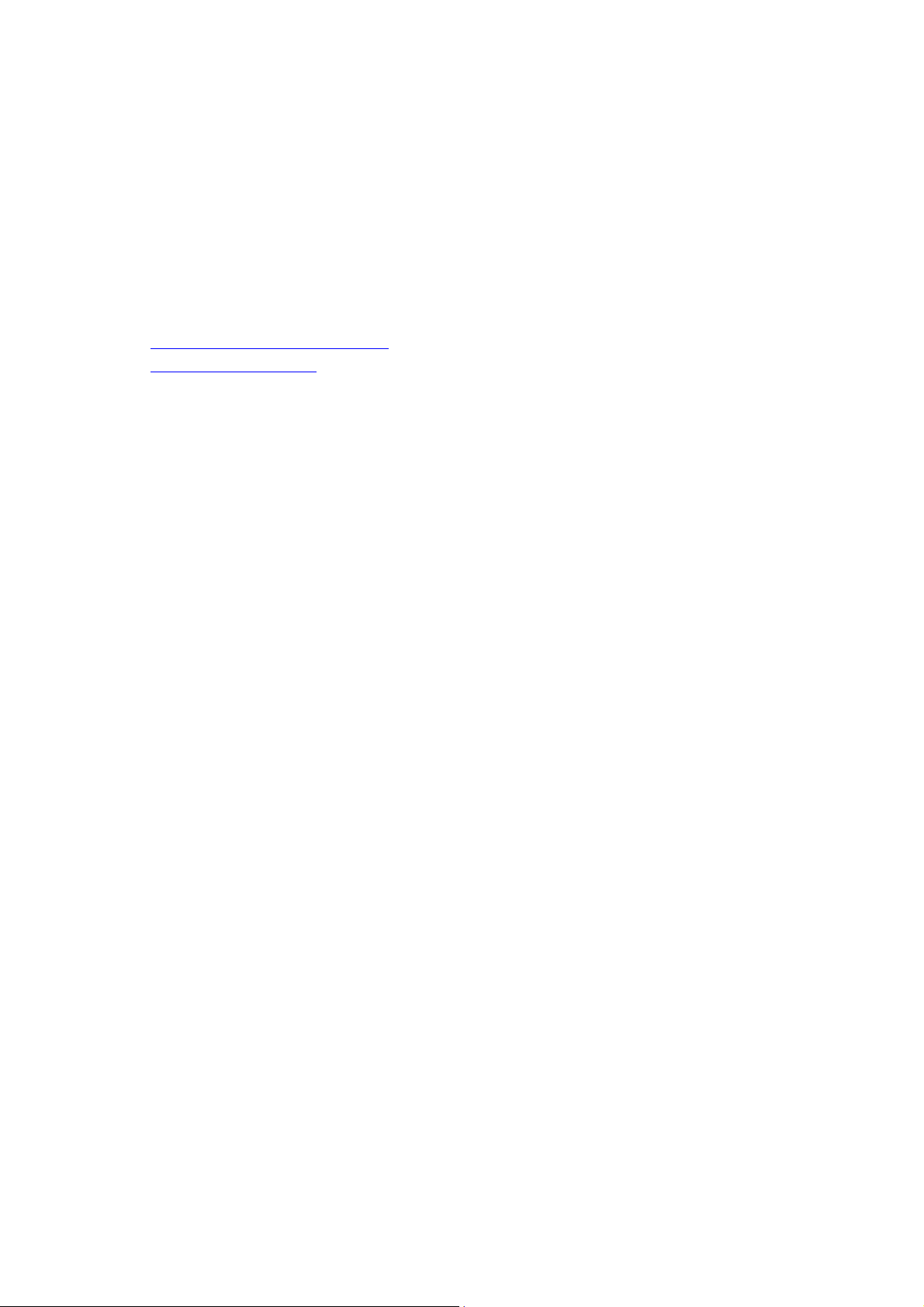
A propos des fichiers de musique
Vous pouvez télécharger des fichiers de musique à partir de sites musicaux sur Internet ou « extraire »
des fichiers de musique à partir de CD audio vers votre ordinateur. Cependant, les fichiers de musique
que vous transférez sur le lecteur doivent être au format MP3 ou WMA, si vous souhaitez pouvoir les lire
ensuite.
Les fichiers WMA sont des fichiers de musique qui disposent d'un encodage de compression avec perte,
ce qui signifie que des données sont perdues lors de la compression. Le débit binaire standard de la
plupart des fichiers WMA est de 128 Kbits/s. Un débit binaire supérieur permet d’obtenir une meilleure
qualité audio mais, en conséquence, les tailles de fichiers seront plus importantes.
Téléchargement à partir d’Internet
Extraction de CD audio
Page 55
Page 56
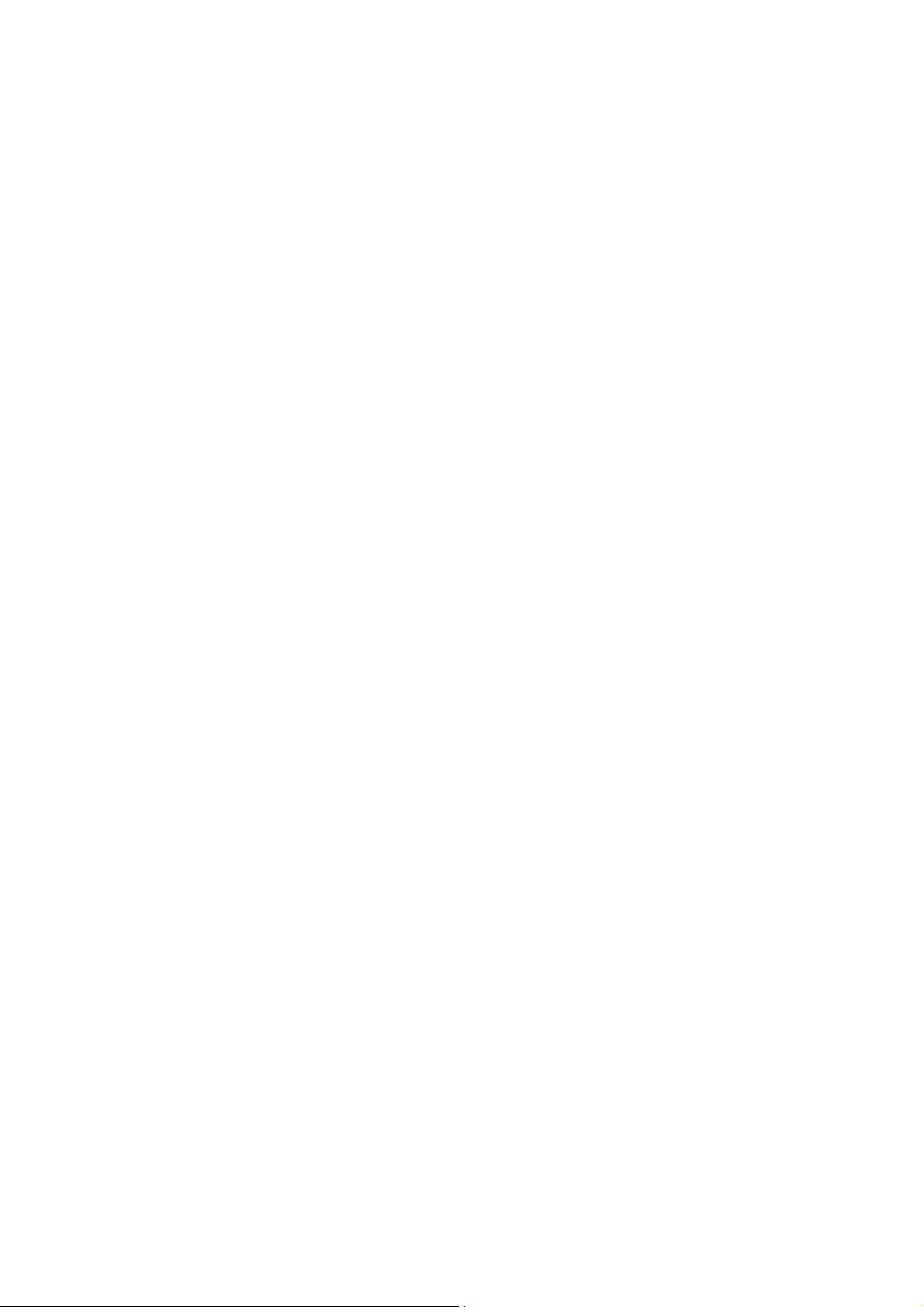
Téléchargement à partir d’Internet
Pour obtenir des fichiers de musique numérique sur Internet, recherchez des sites proposant du contenu
musical numérique à l’aide d'un moteur de recherche. Vous pouvez employer le logiciel fourni pour
télécharger des fichiers audio à partir de n'importe quel site Web musical populaire. Suivez les
instructions fournies sur le site pour télécharger des fichiers musicaux sur l’ordinateur.
Remarque
Il est illégal d'encoder des fichiers audio à des fins commerciales, sauf si vous disposez de
l'autorisation expresse des détenteurs des droits d'auteur.
Vous ne pouvez pas copier sur votre lecteur les fichiers WMA protégés par la technologie de
gestion des droits numériques (DRM), à l’aide de l’Explorateur Windows. Cette opération n’est
possible qu’au moyen d’applications qui prennent en charge ces outils, telles que Creative Media
Explorer, Creative MediaSource Player/Organizer ou le lecteur Windows Media.
Page 56
Page 57

Extraction de CD audio
Pour transférer sur votre lecteur des pistes musicales provenant de vos CD, vous devez utiliser un lecteur
de CD-ROM ou DVD-ROM capable d’extraire des données audio numériques ainsi que Creative
MediaSource Player/Organizer. Creative MediaSource Player/Organizer lit les informations audio de
votre CD et les convertit en fichiers au format WMA possédant le débit binaire de votre choix.
Le débit binaire standard de la plupart des fichiers WMA est de 128 Kbits/s ; cependant, le débit binaire
de certains fichiers peut atteindre 160 ou 192 Kbits/s. L'utilisation d'un débit binaire standard permet de
réduire la perte de qualité audio des fichiers WMA. Des débits binaires plus élevés produisent des
fichiers WMA plus volumineux, avec une meilleure qualité audio.
La durée nécessaire à une extraction audio à partir d’un CD dépend :
de la vitesse du lecteur de CD-ROM/DVD-ROM ;
de la présence de défauts, tels que des rayures sur le CD audio ;
des fonctionnalités de vérification d’erreurs sur le lecteur de CD-ROM/DVD-ROM ;
du débit binaire sélectionné pour l’encodage.
Pour extraire un CD audio à l’aide de Creative MediaSource Player/Organizer
Insérez un CD audio dans le lecteur de CD-ROM/DVD-ROM.
1.
Démarrez Creative MediaSource Player/Organizer en double-cliquant sur l'icône de raccourci
2.
Creative MediaSource Player/Organizer sur votre bureau.
Si Creative MediaSource Player/Organizer se trouve en vue Lecteur, cliquez sur le bouton Vue
3.
Lecteur/Organiseur pour passer en vue Organiseur.
3.
Dans la fenêtre Sources, sélectionnez [d:] CD audio (remplacez d: par la lettre de votre lecteur
4.
de CD-ROM/DVD-ROM).
Dans la barre des tâches, cliquez sur le bouton Extraire maintenant.
5.
Pour obtenir plus d’informations sur l’utilisation de Creative MediaSource Player/Organizer,
reportez-vous à l’aide en ligne.
Astuce
La base de données de votre fournisseur d'informations de musique vous permet de récupérer
des informations concernant le CD audio avant d'extraire les pistes et vous dispense donc de la
saisie manuelle de ces données.
Page 57
Page 58

Questions fréquemment posées
Cette section couvre des questions que vous pouvez vous poser sur l’utilisation du lecteur.
Pourquoi mon lecteur ignore-t-il certaines pistes ?
Le lecteur ne lit que certains formats multimédia valides (fichiers MP3 et WMA). Les autres types de
format multimédia sont ignorés.
Pourquoi certains fichiers ou pistes sont-ils/elles corrompu(e)s une fois transféré(e)s sur mon lecteur ?
Il est possible que le transfert ait été interrompu. Avant de déconnecter votre lecteur de l’ordinateur,
arrêtez tout d’abord le lecteur. Pour plus d'informations sur l'arrêt du lecteur, reportez-vous à l'Etape 4 :
Déconnexion du lecteur
.
Pourquoi mon lecteur s’éteint-il immédiatement après avoir été allumé ?
Il est possible que la pile soit trop faible pour alimenter le lecteur. Changez la pile et réessayez.
Le transfert de fichiers vers le lecteur est très lent (moins de 100 Ko/s). Que puis-je faire ?
Essayez de formater le lecteur. Pour plus d’informations, reportez-vous à la section Formatage du lecteur
.
Puis-je utiliser mon lecteur comme dispositif portable de stockage de données ?
Oui. Vous pouvez transférer des fichiers de données en utilisant l'Explorateur Windows. Pour accéder à
Windows Explorer, double-cliquez sur l'icône Poste de travail sur le bureau et sélectionnez Explorer. Ou,
cliquez sur Démarrer
Poste de travail. Votre lecteur est reconnu en tant que disque amovible.
Je dois changer la pile régulièrement. Existe-t-il un moyen de la faire durer plus longtemps ?
Les informations suivantes vous permettront de prolonger la durée de vie de votre pile.
Réduisez le délai d'arrêt inactif.
Définissez la durée de l'éclairage sur une valeur plus faible.
Définissez le réglage du contraste sur une valeur plus faible.
Evitez d’avancer et de reculer la lecture d’une piste sans raison.
Evitez d’allumer et d’éteindre le lecteur sans raison.
Evitez d’utiliser des haut-parleurs passifs ou des écouteurs haute puissance.
Evitez de lire les pistes ayant un débit binaire élevé ou un volume important de basses.
Puis-je lire des fichiers WMA protégés par la technologie de gestion numérique des droits sur mon
lecteur ?
Oui. Pour les transférer, vous pouvez utiliser Creative Media Explorer, Creative MediaSource
Player/Organizer ou Windows Media Player.
Page 58
Page 59

Caractéristiques générales
Taille (LxHxP)
36,5 mm x 74,5 mm x 15 mm
Poids
33 g sans la pile
Alimentation
Pile : 1 pile alcaline AAA
Bus USB alimenté lors de la connexion à l’ordinateur
Stockage
Puce mémoire Flash NAND intégrée
Durée de vie de la pile
MP3, 128 Kbits/s : Jusqu’à 18 heures de lecture continue avec une pile alcaline AAA neuve
WMA 64 Kbits/s : Jusqu’à 14 heures de lecture continue avec une pile alcaline AAA neuve
Formats de lecture
MP3 : Jusqu’à 320 Kbits/s
WMA : Jusqu’à 320 Kbits/s
Formats d’enregistrement
Voix (via le microphone intégré) : IMA ADPCM (à 8 kHz, 4 bits, mono)
Format des paroles
LRC
Paroles ID3
Performances de lecture MP3
Rapport signal/bruit : jusqu’à 90 dB
Séparation des canaux : jusqu’à 60 dB
Réponse en fréquence : 20 Hz ~ 20 kHz
Distorsion harmonique en sortie : <0.1%
Connecteurs
Prise des écouteurs : Mini-prise stéréo 3,5 mm, 5~7 mW par canal
USB 2.0 (vitesse complète)
USB 1.1
Ecran LCD
Affichage rétroéclairé bleu, 96 x 32 pixels
Caractéristiques du casque
Gamme de fréquences : 20 Hz ~ 20 KHz
Sensibilité : 111 dB ±3 dB SPL à 1 KHz
Impédance : 32 W ±15 %
Prise : Mini-prise stéréo 3,5 mm
Page 59
Page 60

Informations sur la sécurité
Consultez les informations suivantes pour utiliser votre lecteur en toute sécurité et réduire les risques de
choc électrique, de court-circuit, de dommage, d'incendie, de lésion auditive ou autres. Une utilisation
inappropriée peut entraîner l'annulation de la garantie de votre lecteur.
Pour plus d'informations, consultez la garantie accompagnant ce dernier.
N'essayez pas de démonter ou de réparer le lecteur.
Adressez-vous à des réparateurs autorisés.
N’exposez pas le lecteur à des températures non comprises entre 0 °C et 45 °C.
Ne percez pas, n’écrasez pas et ne mettez pas feu au lecteur.
Conservez le lecteur à l'abri des objets très magnétiques.
Ne soumettez pas le lecteur à une force ou un impact excessif.
N'exposez pas le lecteur à l'eau ou à l'humidité.
Si le lecteur est résistant à l'humidité (consultez l'emballage du produit pour plus de détails),
veillez à ne pas le plonger dans l'eau ou l'exposer à la pluie.
N’écoutez pas de musique à volume élevé pendant de longues périodes.
Lorsqu'un appareil conducteur, comme des écouteurs, est utilisé à proximité d'une télévision
CRT ou d'un moniteur CRT, ces appareils sont susceptibles d'émettre une décharge
électrostatique. Celle-ci peut être ressentie comme une décharge statique. Bien que ce genre de
décharge statique soit généralement inoffensif, il est recommandé d'éviter d'entrer en contact avec
des appareils CRT lors de l'utilisation des écouteurs.
La batterie doit être recyclée ou éliminée correctement. Contactez les agences locales pour
obtenir des informations sur le recyclage et la mise au rebut.
Ne mettez pas d’objets métalliques en contact avec les bornes de la batterie.
En cas de fuite, odeur inhabituelle, décoloration ou déformation lors de l'utilisation, retirer la pile
et ne plus l'utiliser. Lavez-vous soigneusement les mains avant de toucher de la nourriture ou des
zones sensibles, par exemple, les yeux.
Page 60
Page 61

Licence et Copyright
Les informations contenues dans ce document sont susceptibles d'être modifiées sans avis préalable et ne
représentent pas un engagement de la part de Creative Technology Ltd. Aucune partie de ce manuel ne
peut, en aucun cas, être reproduite ou transmise, sous toute forme que ce soit (électronique ou
mécanique), y compris les photocopies et l'enregistrement, dans quel but que se soit, sans permission
écrite de Creative Technology Ltd.
L'accord de licence du logiciel se trouve dans un dossier distinct du CD d'installation et d’application.
Copyright © 2006 par Creative Technology Ltd. Tous droits réservés. MuVo, Creative MediaSource et
le logo Creative sont des marques commerciales ou des marques déposées de Creative Technology Ltd.
aux Etats-unis et/ou dans d’autres pays. Microsoft et Windows sont des marques déposées de Microsoft
Corporation. Tous droits réservés. Intel et Pentium sont des marques commerciales d’Intel Corporation
aux Etats-unis et dans d’autres pays. Audible et AudibleManager sont des marques déposées de
Audible, Inc. aux Etats-Unis et/ou dans d’autres pays.
Version 1.1
Août 2006
Page 61
